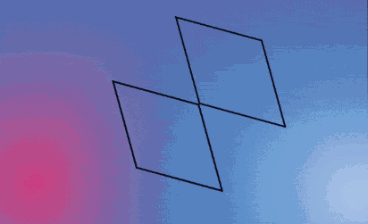c4d样条动画
C4D和AI制作双12场景样条约束
1.使用【截屏软件】截取素材图片,打开【C4D】软件,【显示】-【光影着色(线条)】,创建【平面】,【调整】其位置、大小,按【C】键转换为可编辑对象。

2.【面】模式下,【Ctrl+A】全选面,【右键】-【内部挤压】,关闭【保持群组】,再【右键】-【挤压】。
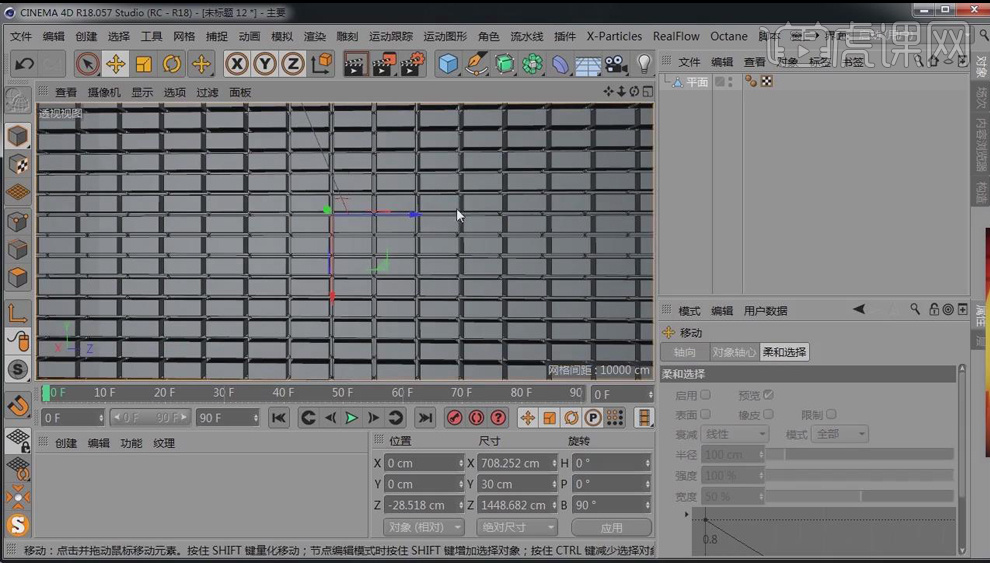
3.创建【管道】,按【Shift+R】键等角度旋转,【调整】其位置、大小,增加其旋转分段,再新建【摄像机】。
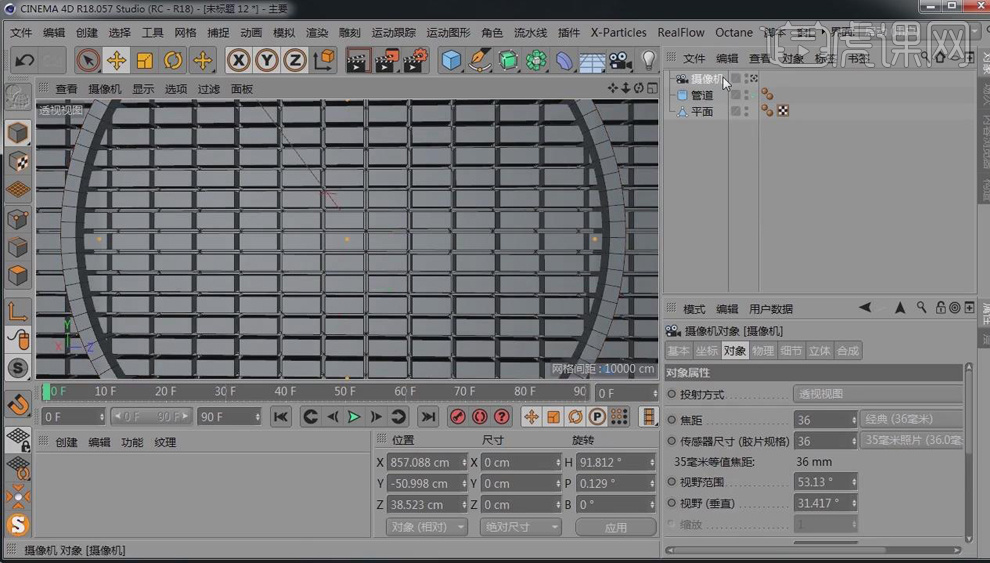
4.猫头制作方法:打开【AI】软件,【钢笔工具】勾出猫头左边的大致形状,【直接选择工具】将形状拉成圆弧。
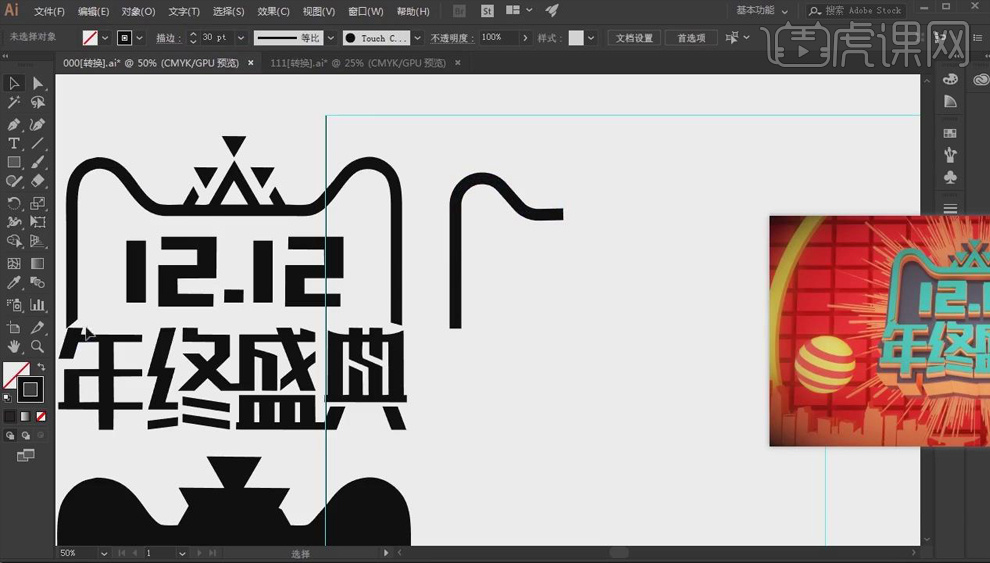
5.【选中】猫头,【对象】-【扩展】,【直接选择工具】将左侧下方倾斜,按【Alt】键移动复制,【右键】-【变换】-【对称】,进行垂直对称,【直接选择工具】将左右两侧连接。

6.典字制作方法:【矩形工具】绘制矩形,【直接选择工具】选择左上角的锚点,点击【将所选锚点转换为平滑】,按【Alt】键拖动手柄进行调整。

7.【矩形工具】绘制矩形,按【Alt】键移动复制,按【Shift】键垂直旋转矩形,【直接选择工具】选择右侧两点将矩形倾斜,【选中】两个矩形,【Shift+F7】选择路径查找器,点击【减去顶层】。
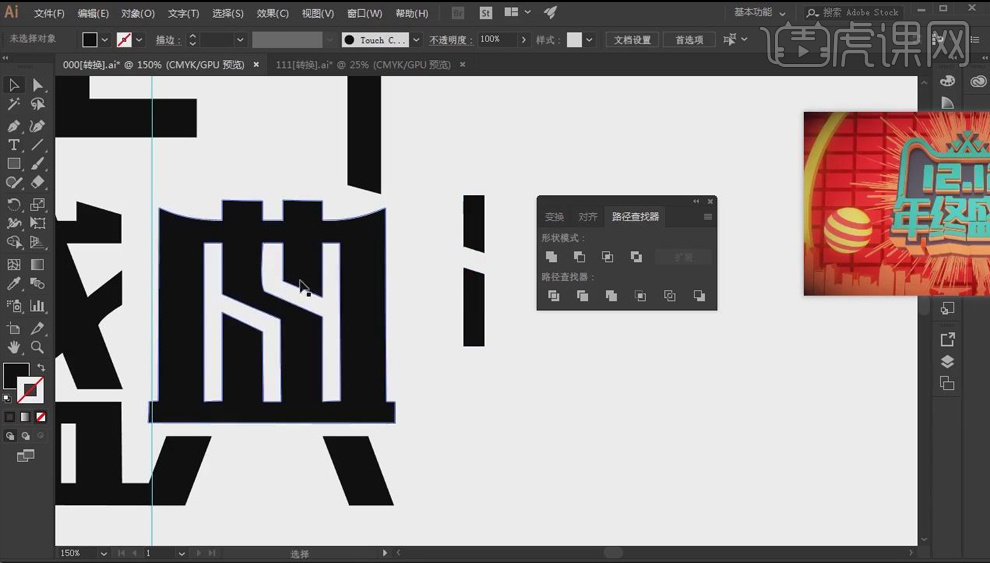
8.按【Alt】键移动复制矩形,【调整】矩形长短,【选中】右侧矩形,【右键】-【取消编组】,按【Alt】键移动复制一个小矩形,【直接选择工具】调整其位置、形状。

9.黑色猫头背景制作方法:按【Alt】键移动复制猫头文字图形,按【Tab】键显示工具栏,点击【外观】,【FX】-【路径】-【偏移路径】,【对象】-【扩展外观】。
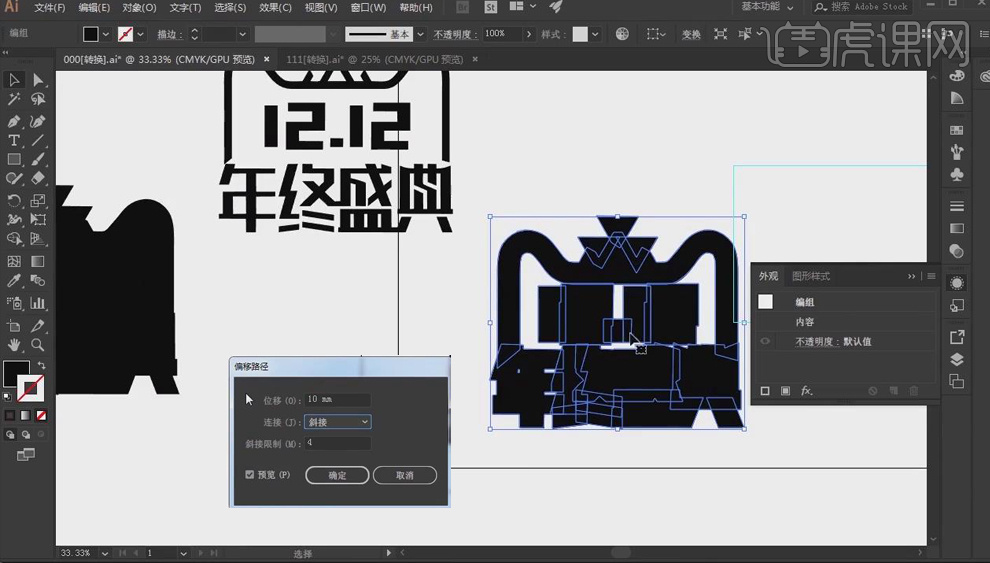
10.【选中】图形,【Shift+F7】选择路径查找器,点击【联集】,【钢笔工具】整体勾出中间空的区域,【填充】黑色,再全部【选中】,点击【联集】,【Ctrl+S】保存为Illustrator8版本。
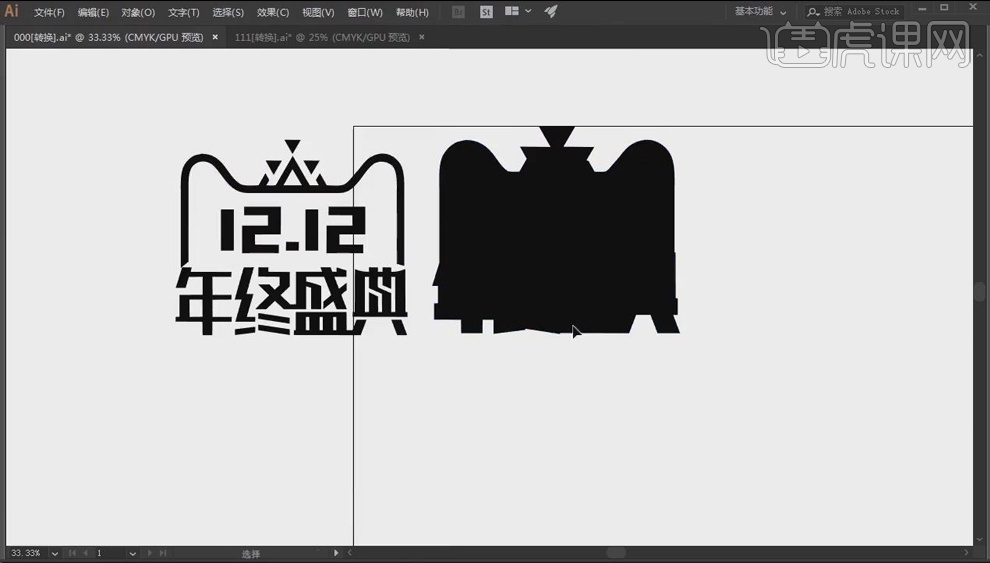
11.回到【C4D】,导入城市素材,【全选】路径,【右键】-【连接对象+删除】,将路径移出,【删除】空白组,将路径【位置】坐标全部归0,【Ctrl+C】复制。
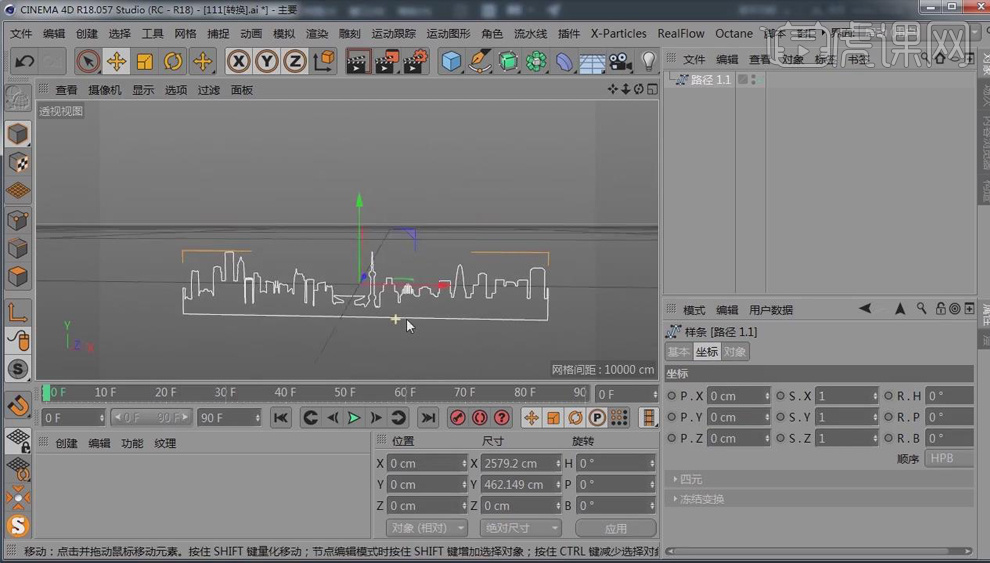
12.【Ctrl+V】粘贴到场景中,【调整】其大小、位置,按【Alt】键为城市路径添加【挤压】。
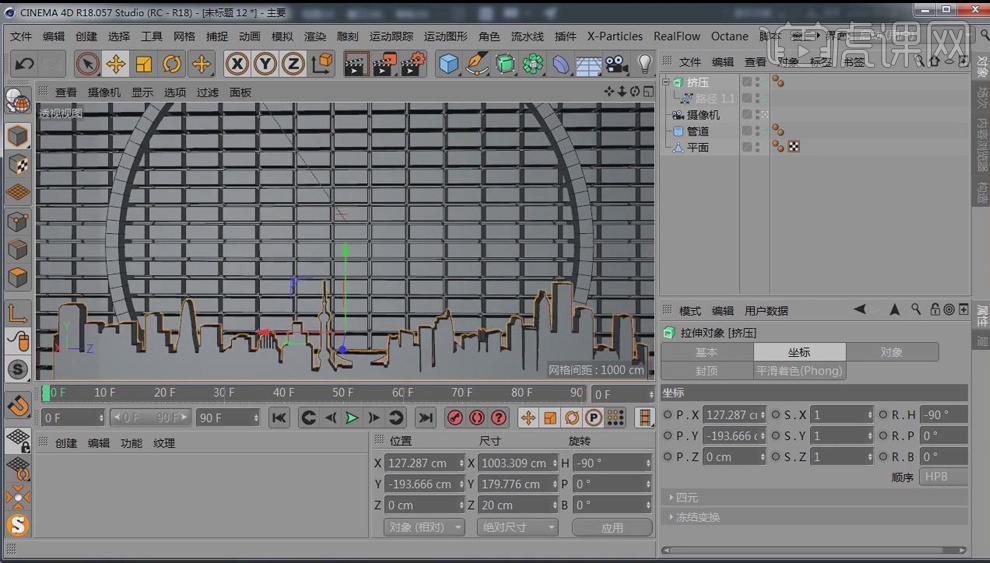
13.同样方法导入猫头文字素材,进行【连接对象+删除】,【调整】猫头轮廓位置,按【Alt】键为文字和猫头添加【挤压】,【调整】挤压厚度。
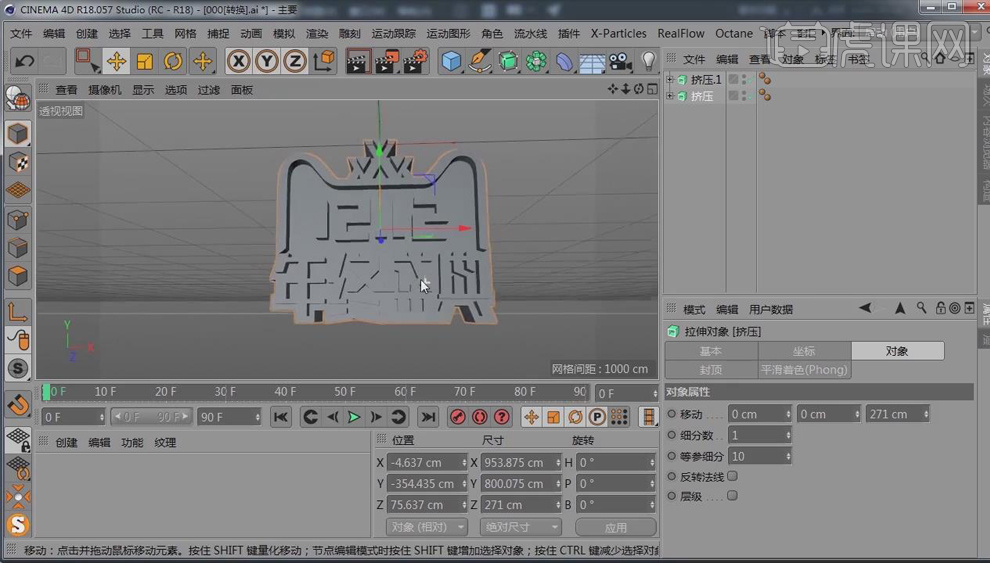
14.按【Alt】键移动复制文字和猫头路径,【右键】-【连接对象+删除】,创建【矩形】,按【Alt】键为矩形和路径添加【扫描】,【调整】矩形高度,【Ctrl+C】复制。
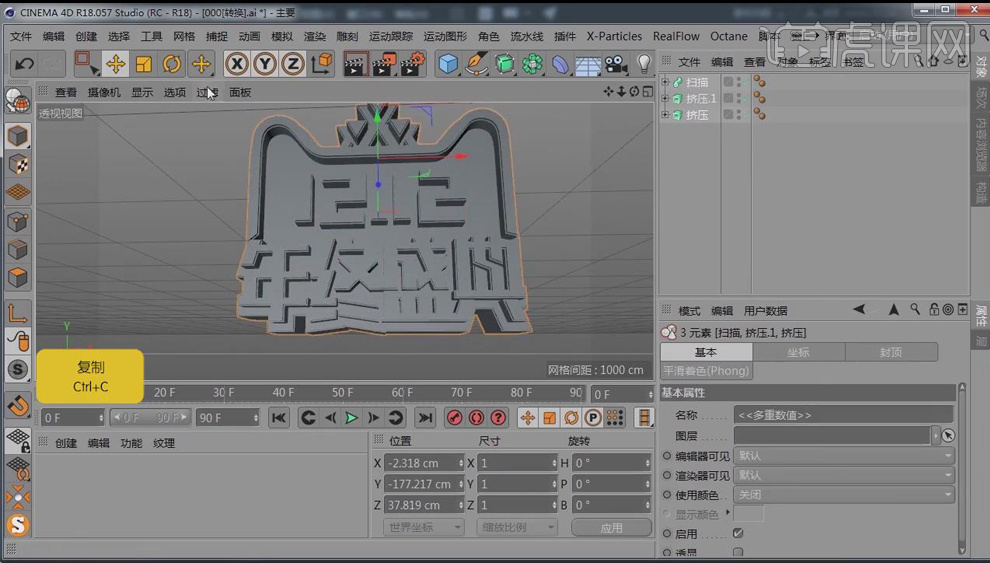
15.【Ctrl+V】粘贴到场景中,【调整】其大小、位置,再创建【球体】,【调整】其大小、位置,按【Ctrl】键移动复制到右侧。
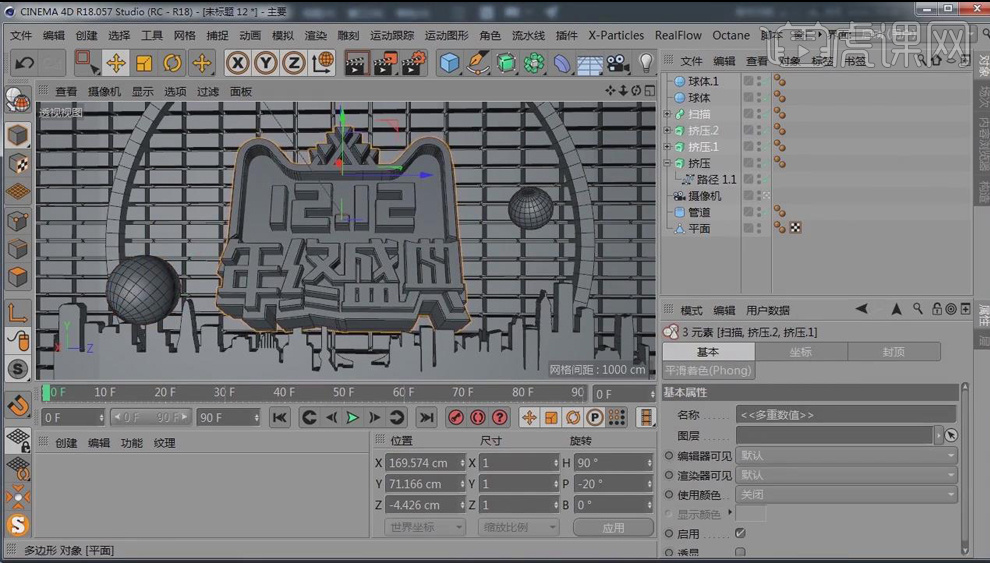
16.打开城市路径工程文件,按【Alt】键为城市路径添加【挤压】,【显示】-【光影着色(线条)】,【选中】挤压,【右键】-【连接对象+删除】,【面】模式下,全选所有面,先【右键】-【三角化】、再【细分】。
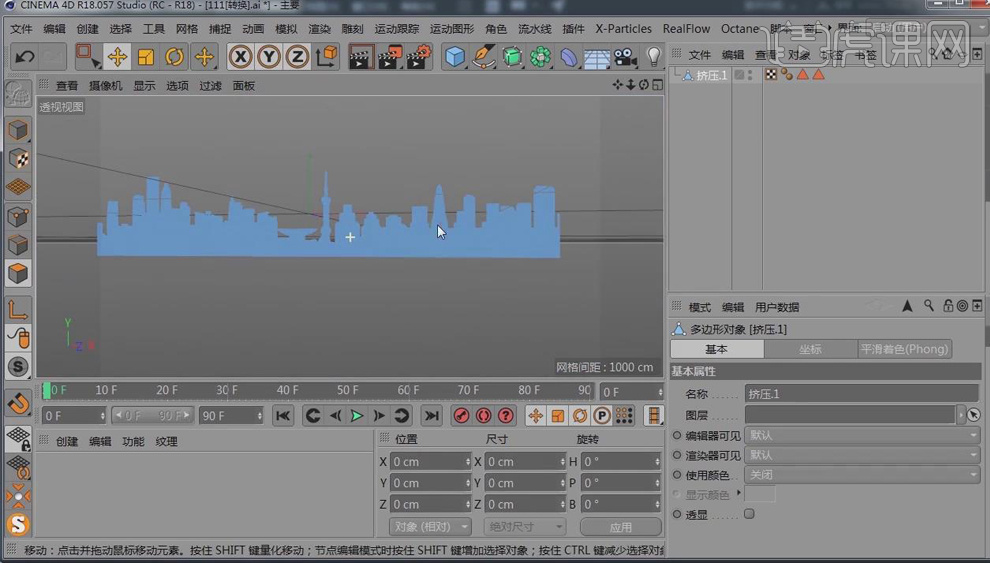
17.按【Alt】键为挤压添加【克隆】,其【数量】-【3】,【调整】其位置X。
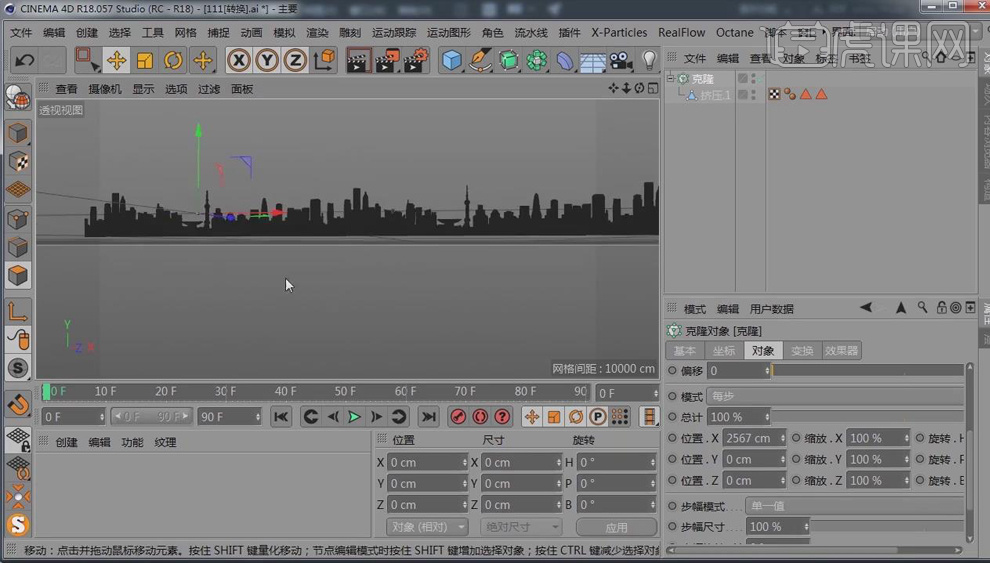
18.创建【圆环】样条线,添加【样条约束】,【Alt+G】将样条约束和克隆打组,将圆环放入【样条】,【轴向】-【+X】,再【调整】约束的旋转曲线,使其形成爆炸效果,【Ctrl+C】复制。
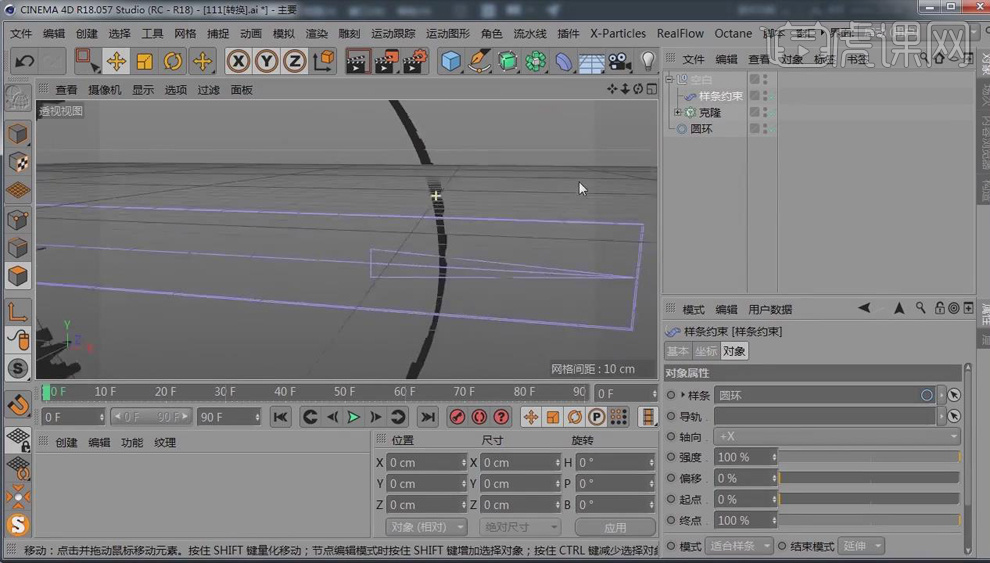
19.【Ctrl+V】粘贴到场景中,【调整】其大小、位置,【Shift+V】打开视图,将【边界着色】的透明改为100%。

20.打开【OC渲染窗口】,打开【OC设置】,选择【路径追踪】,降低采样值,镜头类型选择【Linear】,新建【OctaneSky】,点击【实时渲染】。

21.新建光泽【材质球】,双击打开【材质编辑器】,增加【索引】、【粗糙度】,【漫射】颜色选择蓝色。
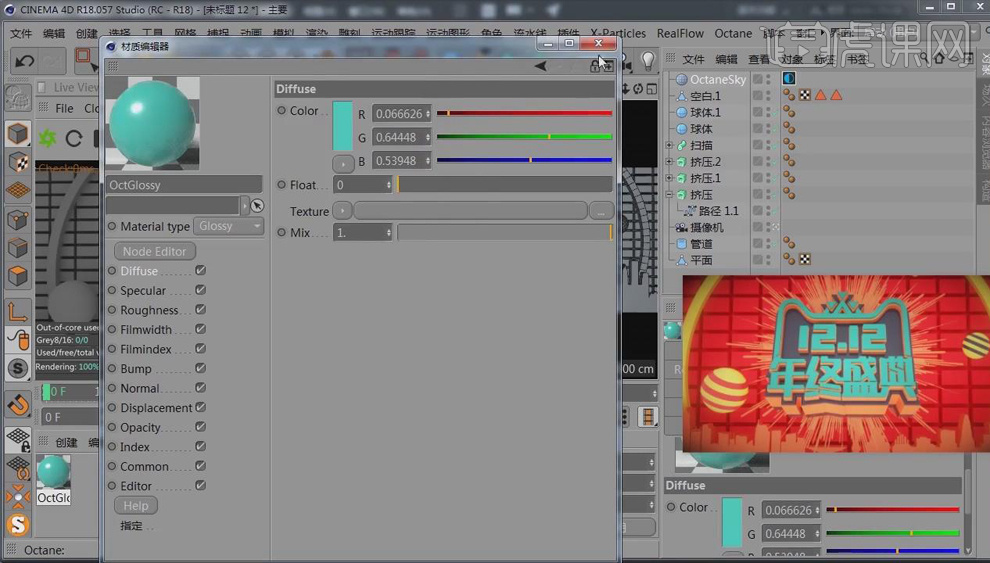
22.按【Ctrl】键复制材质球,将其【漫射】颜色调整为不同颜色,将其分别赋予不同模型。

23.先为小球添加一个黄色材质,【面】模式下,按【UL】键循环选择小球部分的面,赋予其不同颜色材质。
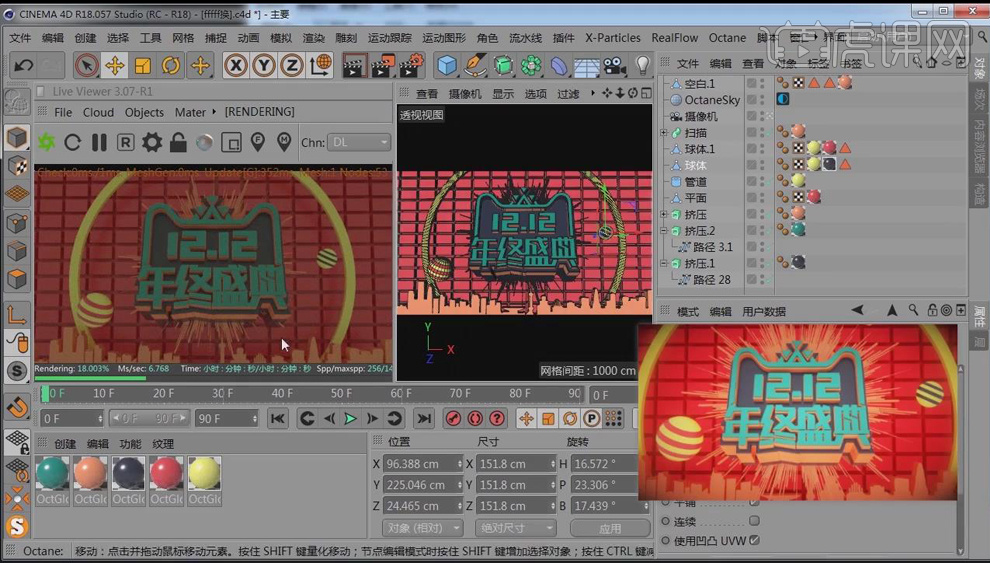
24.增加HDR的【功率】,【选中】摄像机,【右键】-【OC标签】-【摄像机】,启用【Camera Imager】,勾选其【Neutral response】,降低暗角,启用【Post Processing】,增加辉光强度。
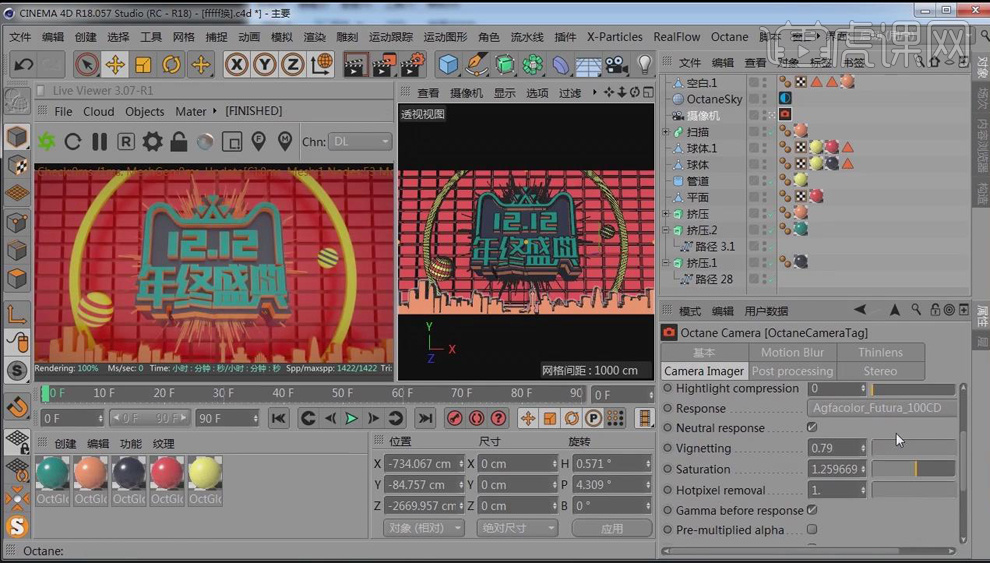
25.打开【OC设置】,增加采样值,打开【渲染设置】,选中【OC渲染器】,点击【渲染图片】可在右侧【滤镜】中进行调整,点击【保存】,勾选【使用滤镜】。
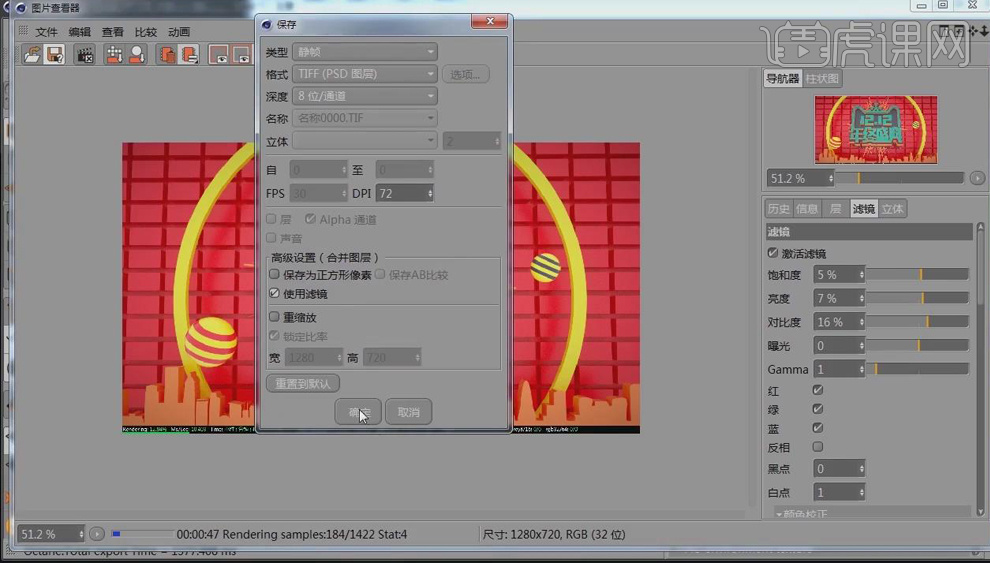
26.最终效果图如图所示。

C4D如何制作样条纸片
根据右侧提供素材,制作样条纸片上传到评论区。
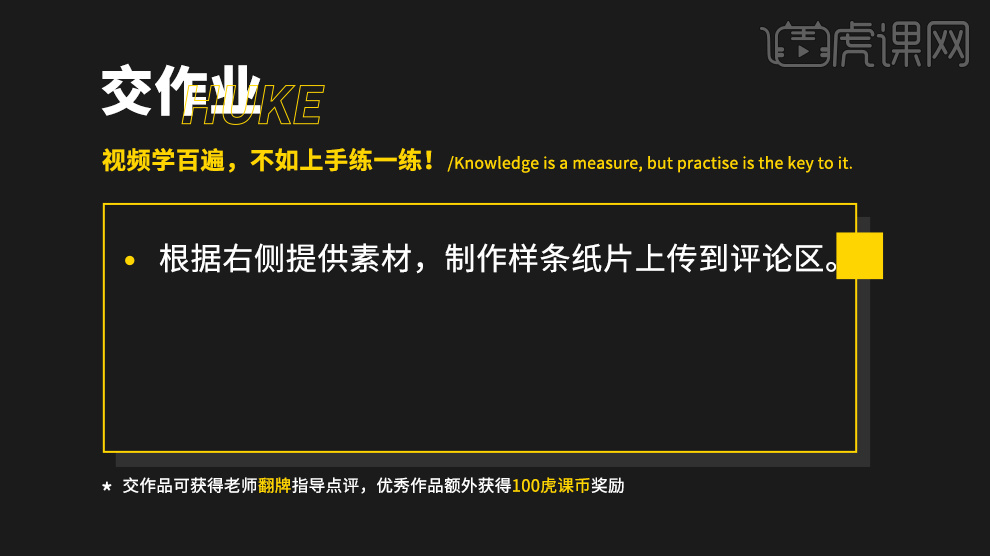
1、本节课讲解【C4D】软件 - 样条纸片,会放置在素材包内,请各位学员点击右侧黄色按钮自行下载安装。
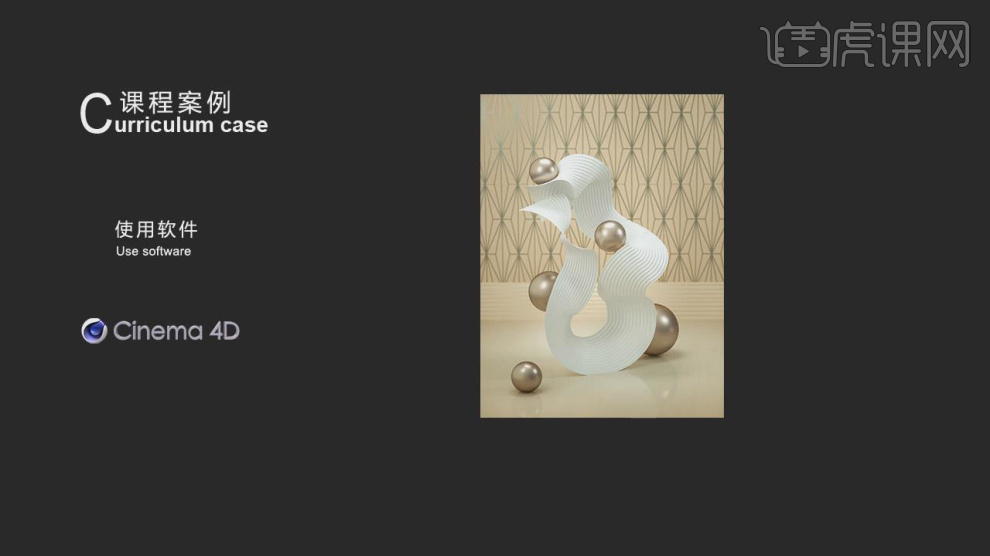
2、首先我们打开软件,然后使用【样条线】工具绘制一条直线,如图所示。
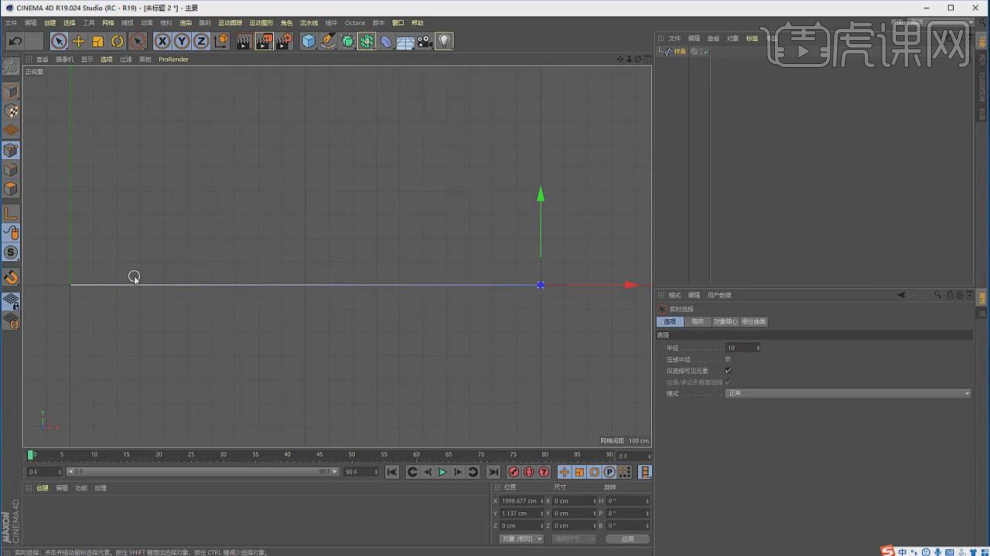
3、右键鼠标进行一个【细分】增加点数,如图所示。
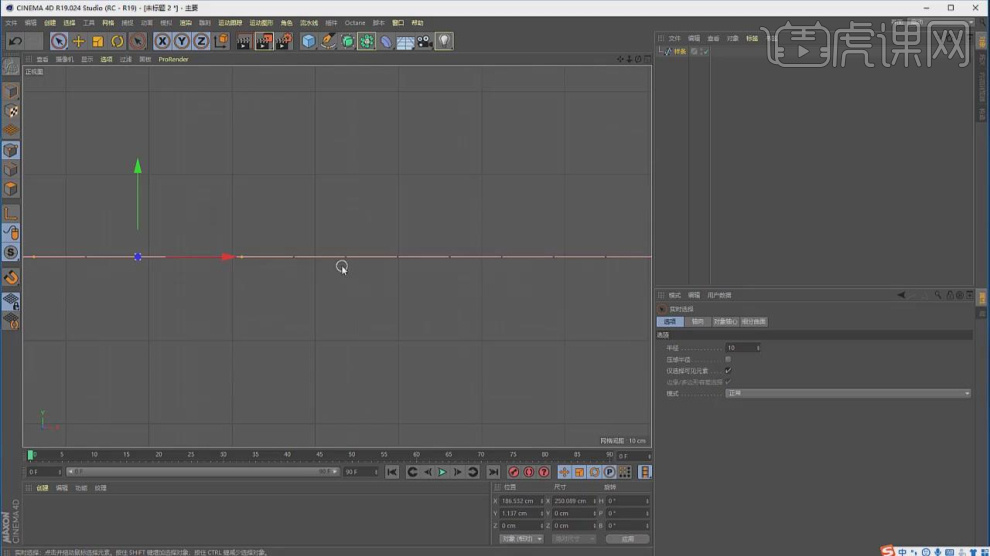
4、选择部分的点进行一个移动调整,如图所示。
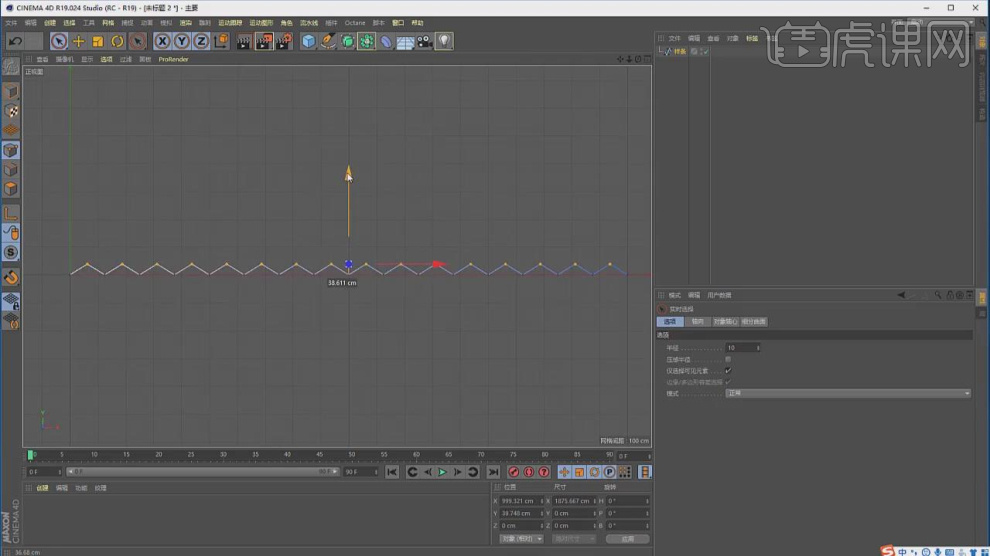
5、在效果器中添加一个【放样】效果,如图所示。
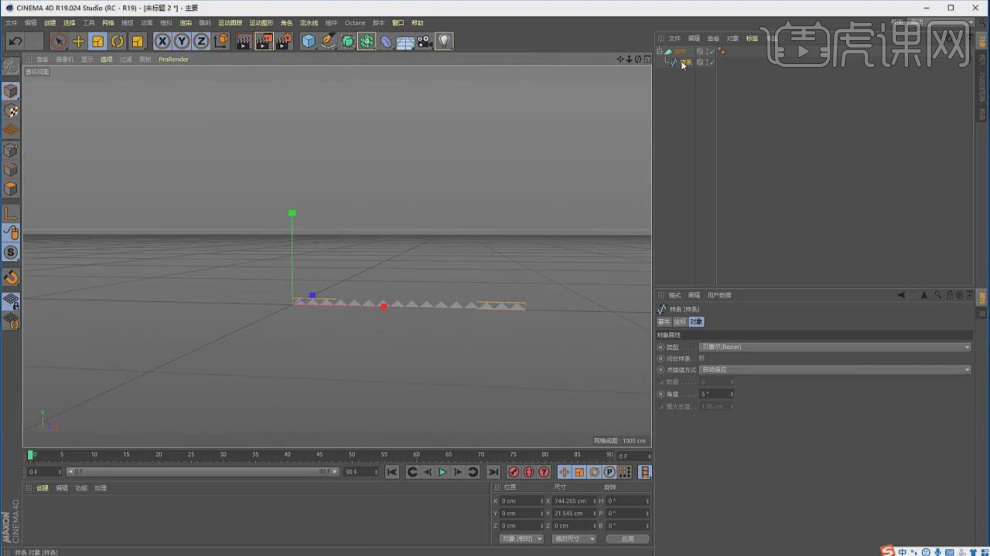
6、我们选择路径进行一个复制移动,如图所示。
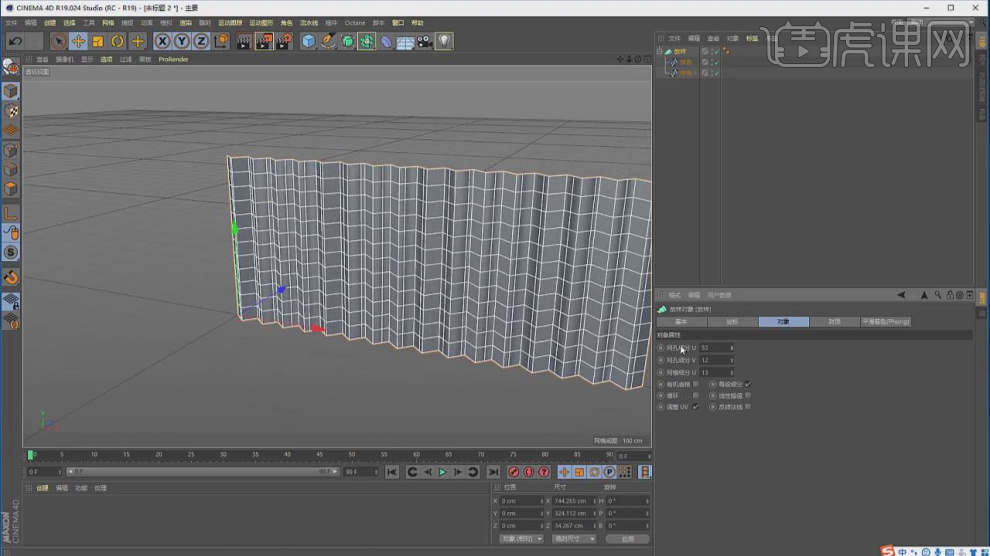
7、同样的操作,我们继续进行复制调整,如图所示。
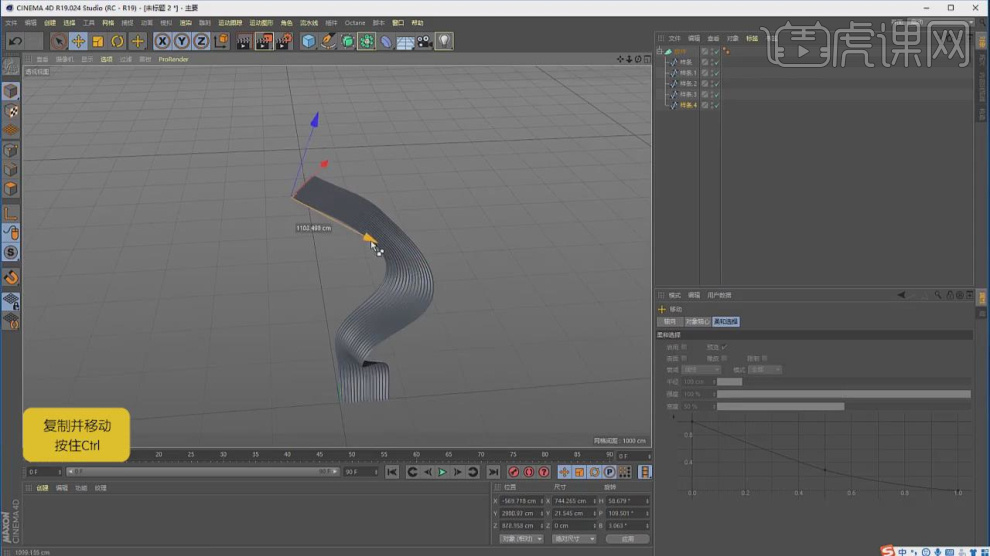
8、调整过程中我们可以使用【旋转】效果进行一个调整,如图所示。
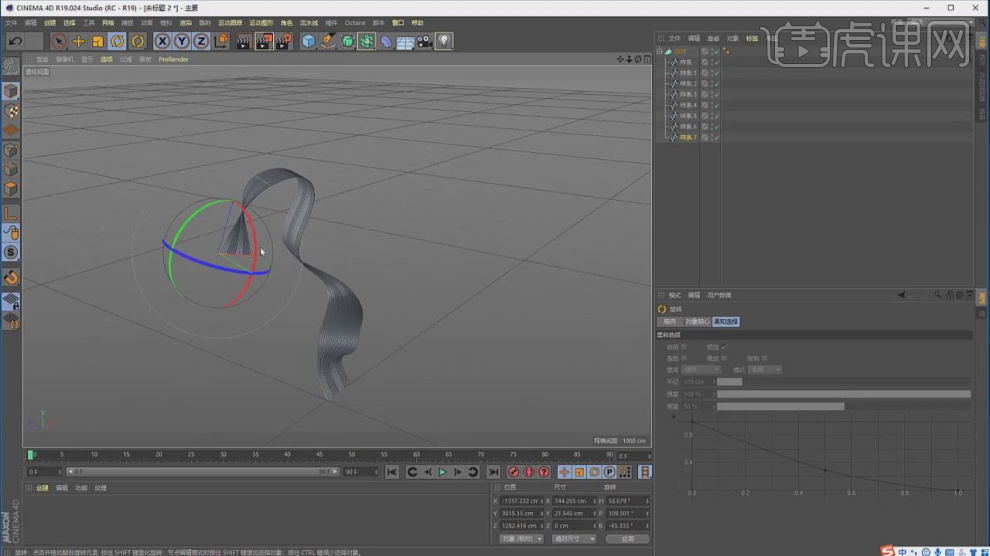
9、调整到最后到起点的位置就完成了,如图所示。
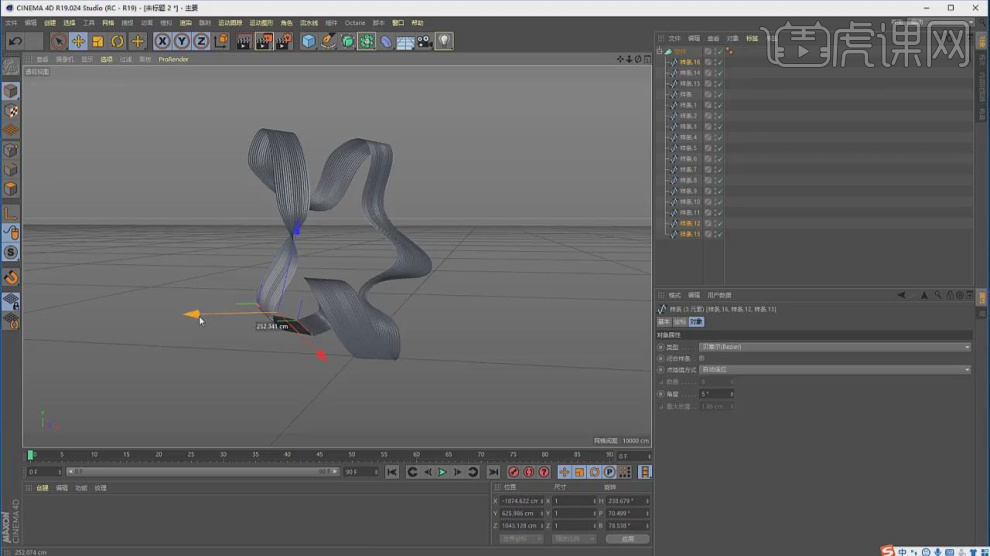
10、然后使用【缩放】命令调整他的形状,如图所示。
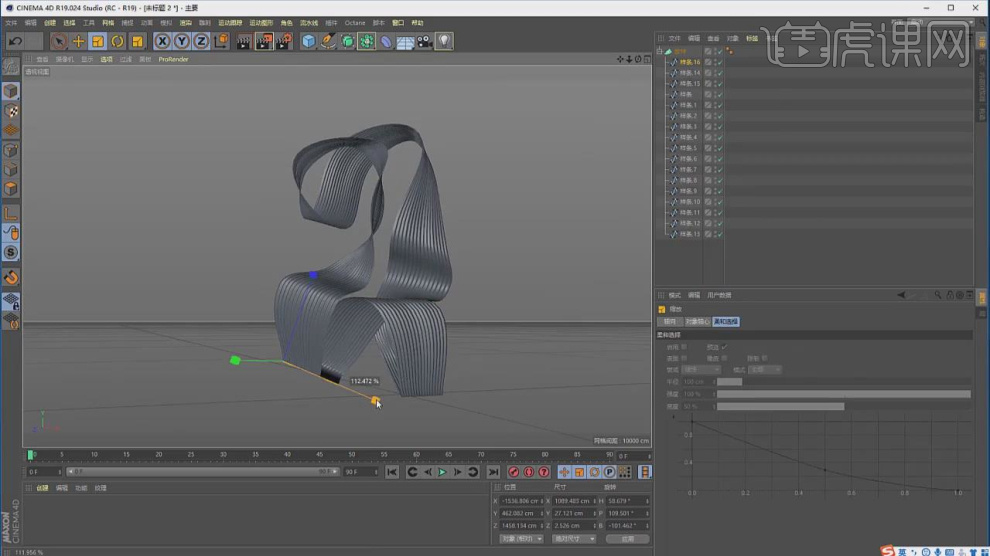
11、新建二个【几何体】对象中的【平面】调整好大小制作背景,如图所示。
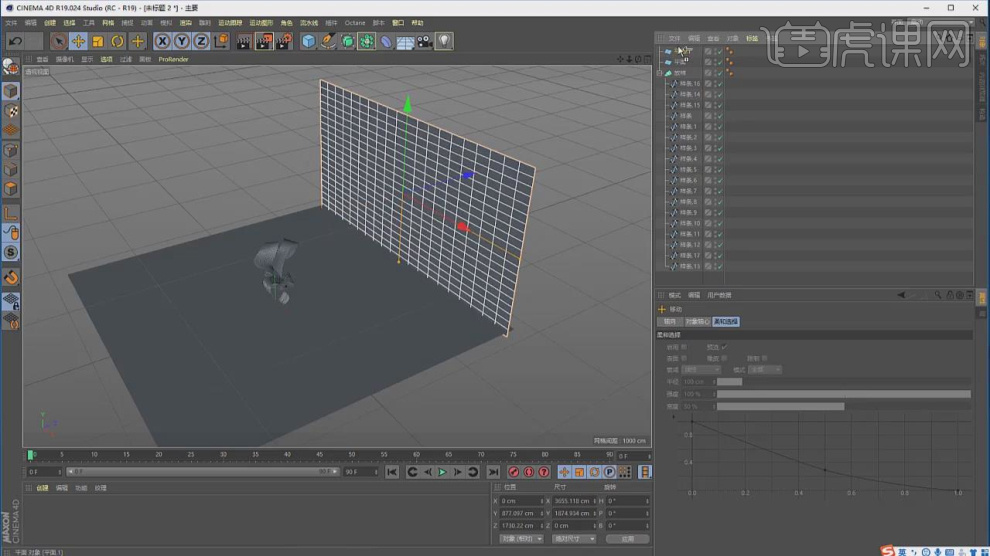
12、新建一个【几何体】对象中的【球体】调整好大小,如图所示。

13、我们选择球体进行一个复制摆放,如图所示。

14、调整好角度,我们创建一个【摄像机】,如图所示。
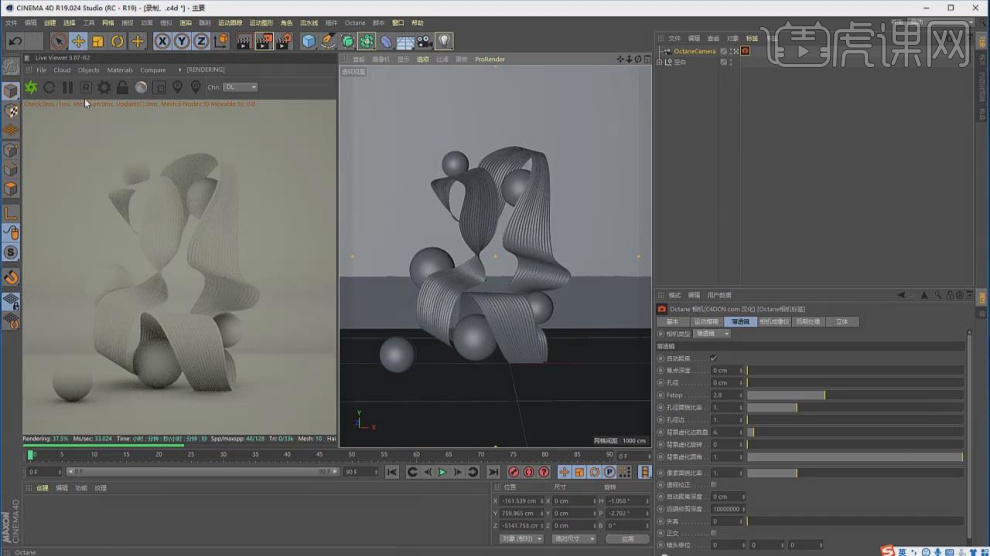
15、打开【oc】渲染器设置,并修改他的参数,如图所示。
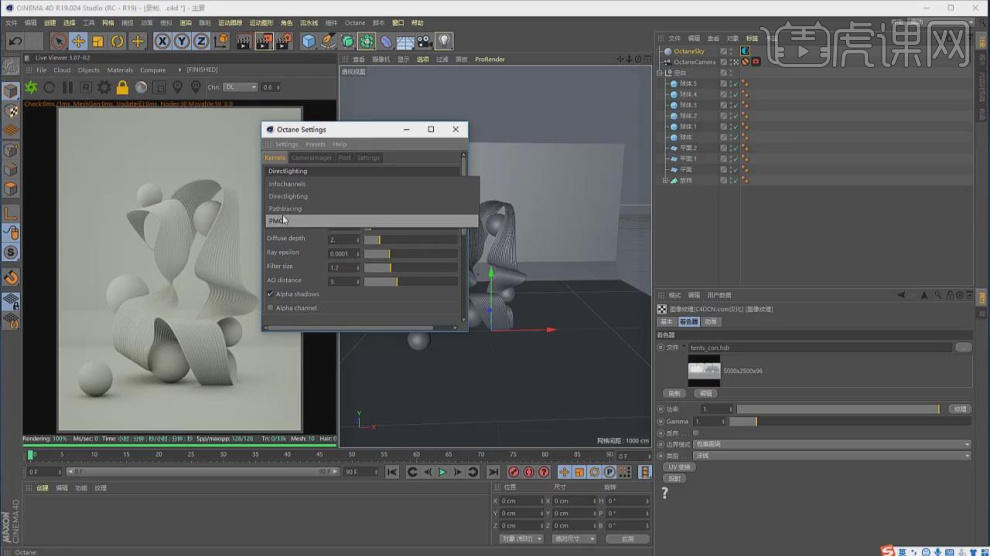
16、创建片光源,调整灯光的位置,如图所示。

17、新建一个材质球,修改材质球的颜色,如图所示。
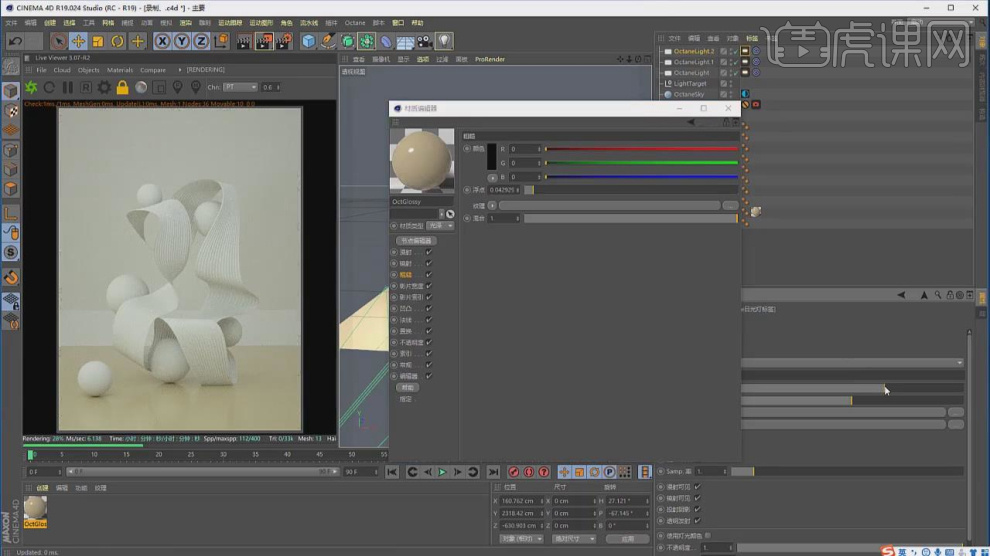
18、选择材质球,修改材质球的【反射】参数,如图所示。

19、选择调整的金属材质球,修改材质球的颜色,如图所示。

20、选择材质球,我们添加一个mix效果,如图所示。
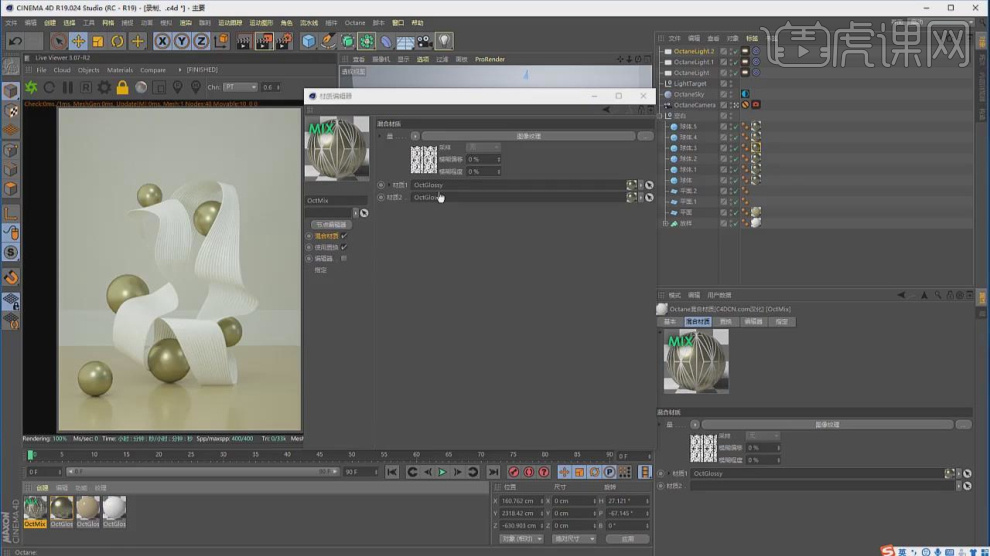
21、然后在材质球标签中调整他的分布数量,如图所示。
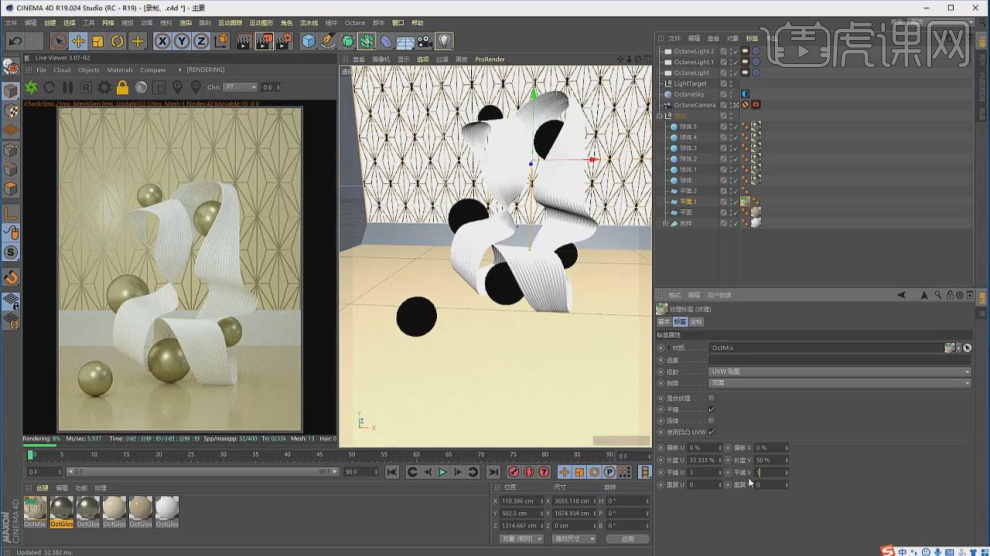
22、选择金属材质球修改材质球的颜色,如图所示。

23、我们将片光源进行一个复制摆放,如图所示。

24、点击【摄像机】然后修改摄像机的标签参数使得灯光的效果更佳的显著,如图所示。

25、打开【oc】渲染器设置,并修改他的参数,如图所示。
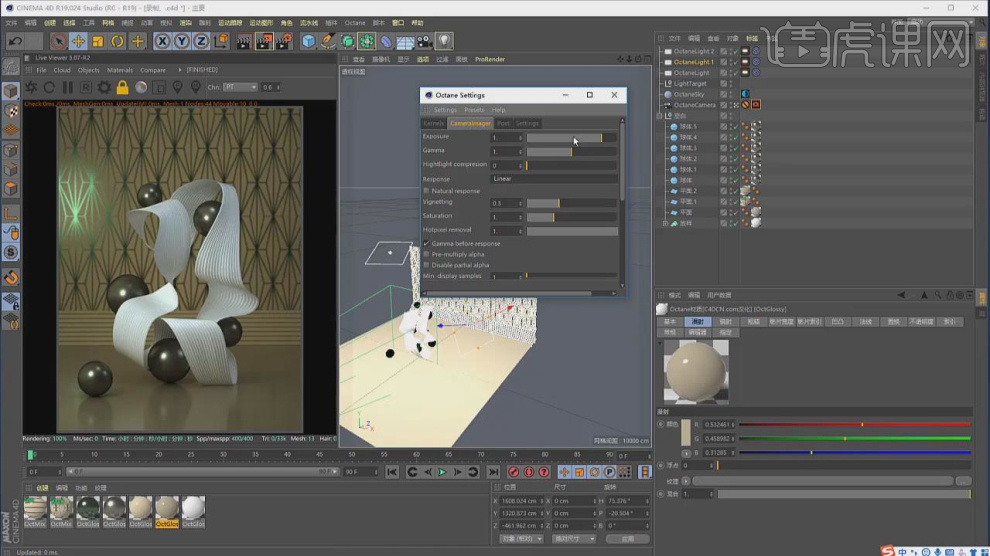
26、点击渲染,根据渲染的效果进行一个调整,如图所示。

27、最终效果。

C4D和PS如何制作彩色样条618
1. 本课主要内容具体如图所示。
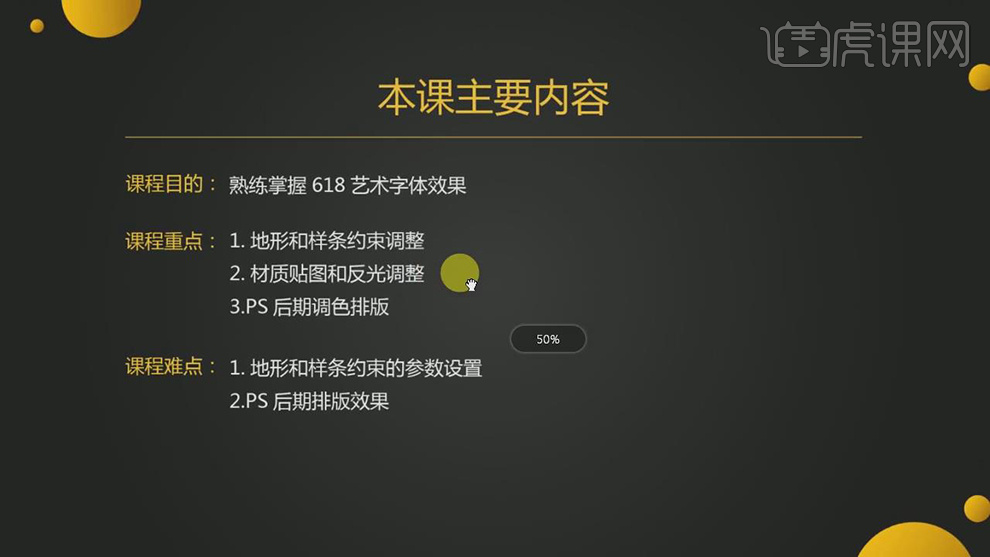
2. 打开【C4D】软件,按鼠标【中间】,进入【正视图】,使用【草绘】,画出【6.18】大概效果,调整其【位置】。
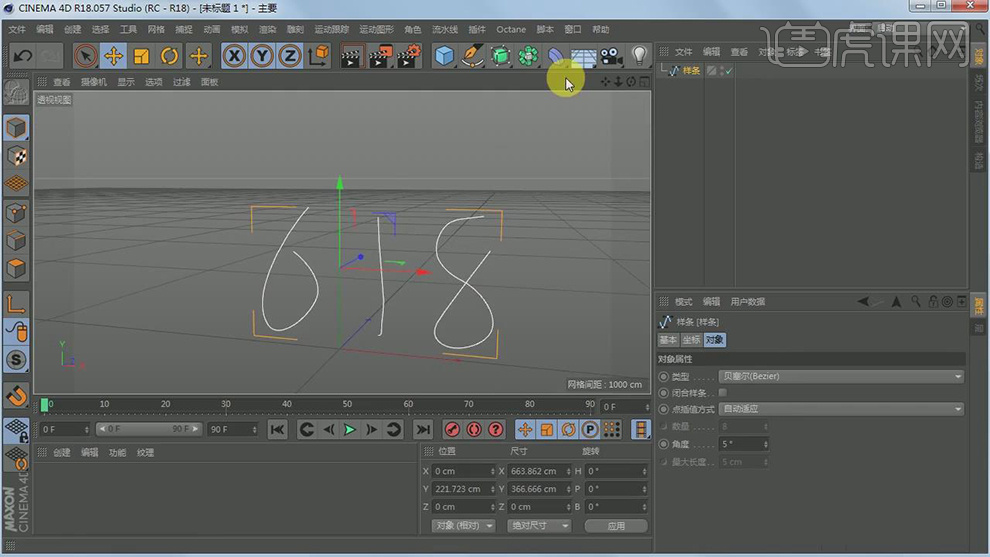
3. 添加【样条约束】,再添加【地形】,将【样条约束】给到地形,将【地形】进行约束,【样条约束】6.18。
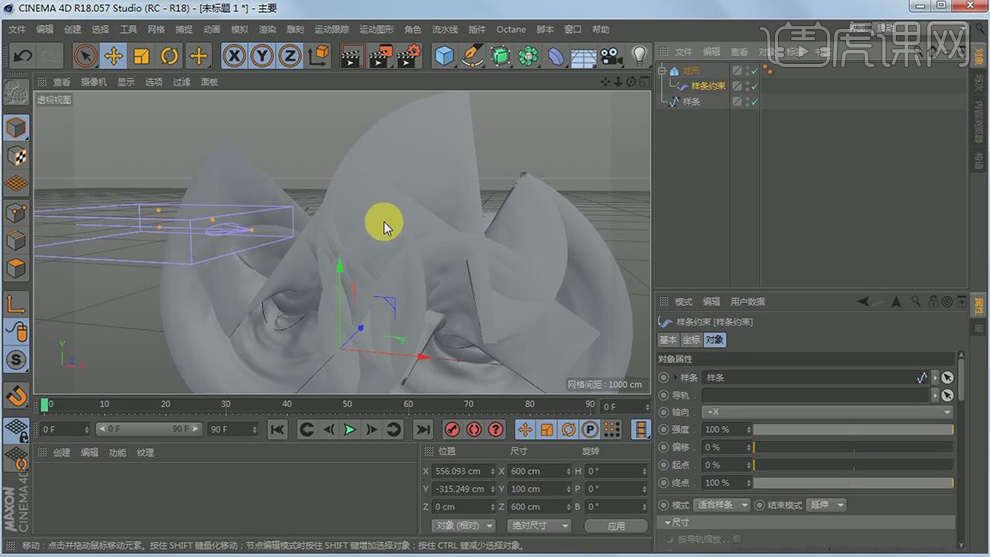
4. 调整【地形】-【对象】-【方向】+X。将【地形】进行缩小调整,【地形】高度为4875px。调整【地形】-【对象】-【地平面】70%。
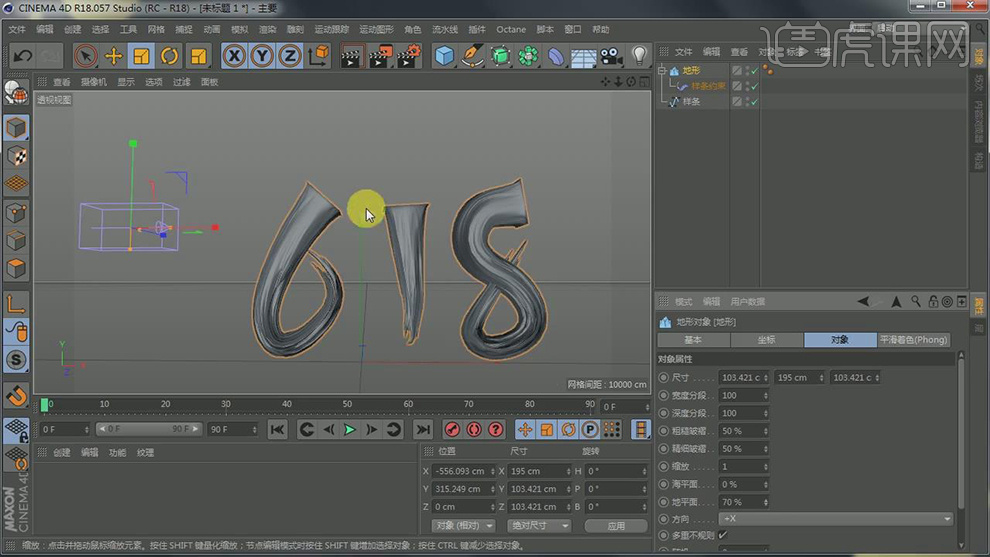
5. 【样条约束】-【对象】,调整【尺寸】,具体如图示。
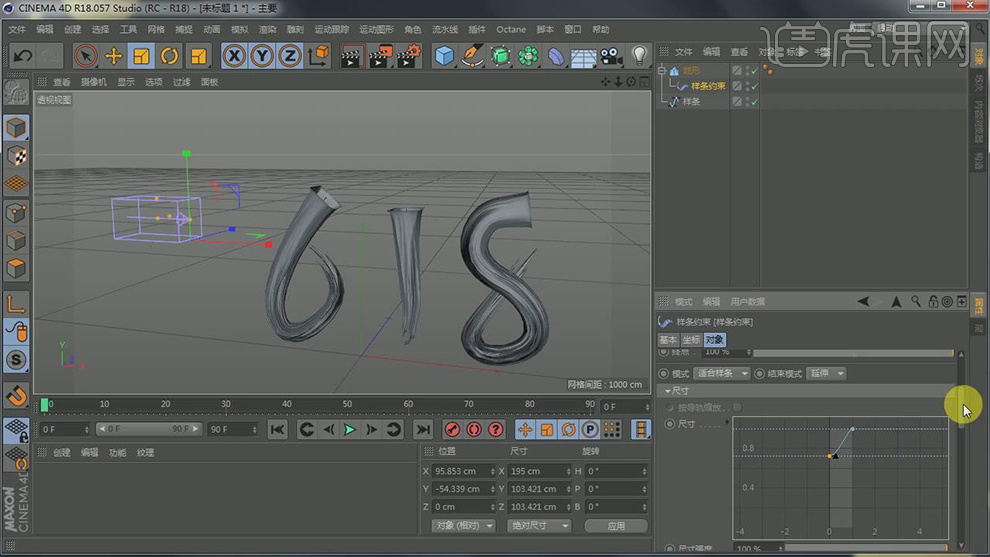
6. 【样条约束】-【对象】,调整【旋转】,具体如图示。
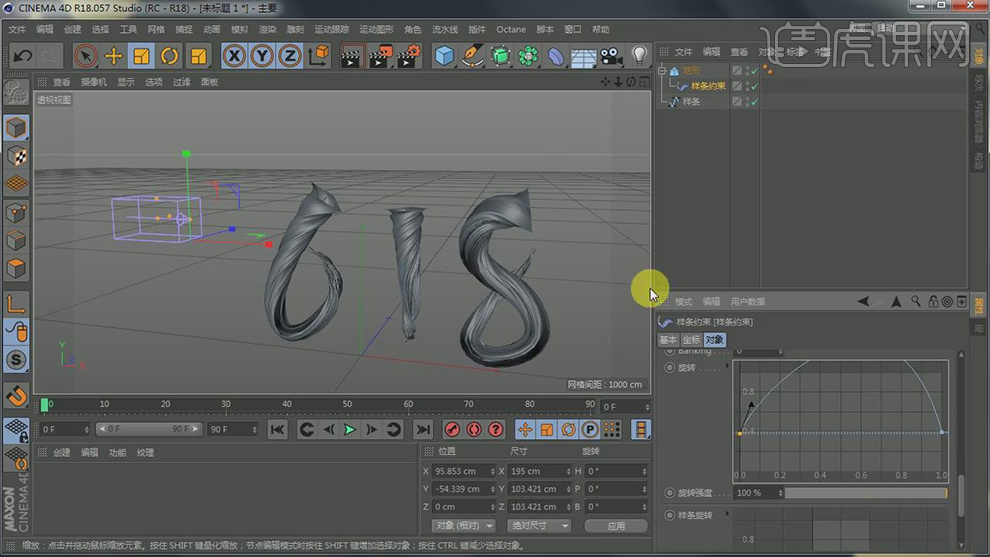
7. 【地形】-【对象】,调整【缩放】0.92,【粗糙皱褶】51%,【精细皱褶】53%,调整其【尺寸】,具体如图示。
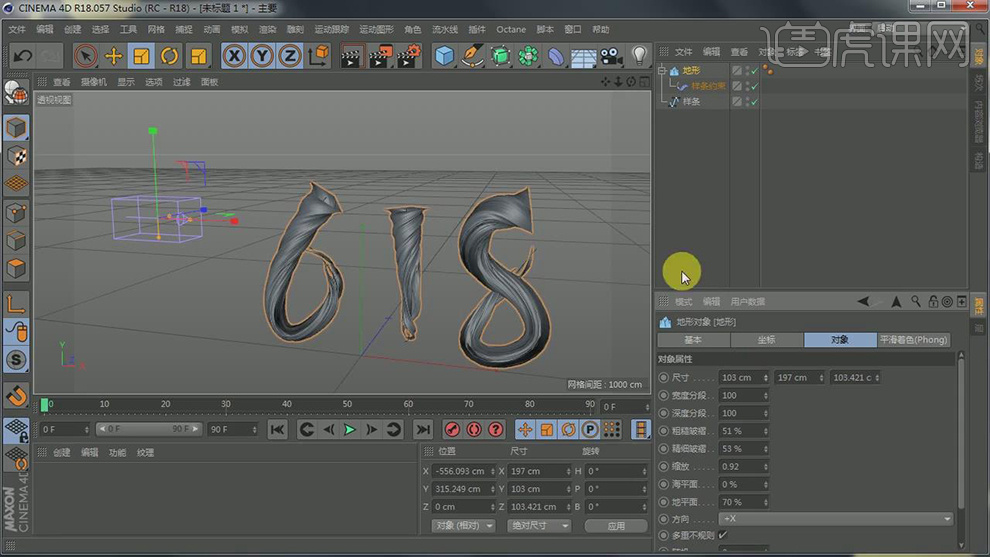
8. 【地形】-【对象】-勾选【球状】。将【地形】进行缩小调整,具体如图示。
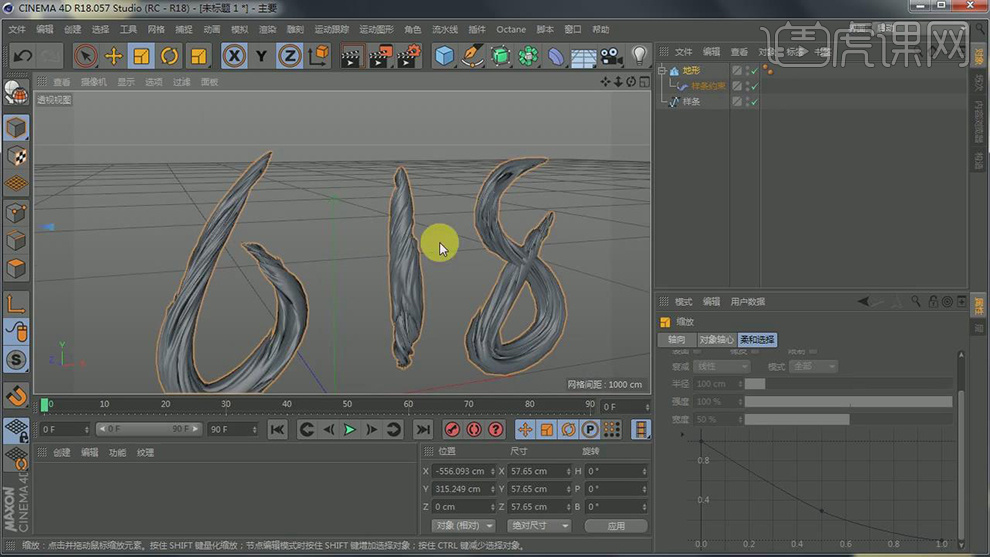
9. 选择【样条】,将618【顶点】进行调整,具体如图示。
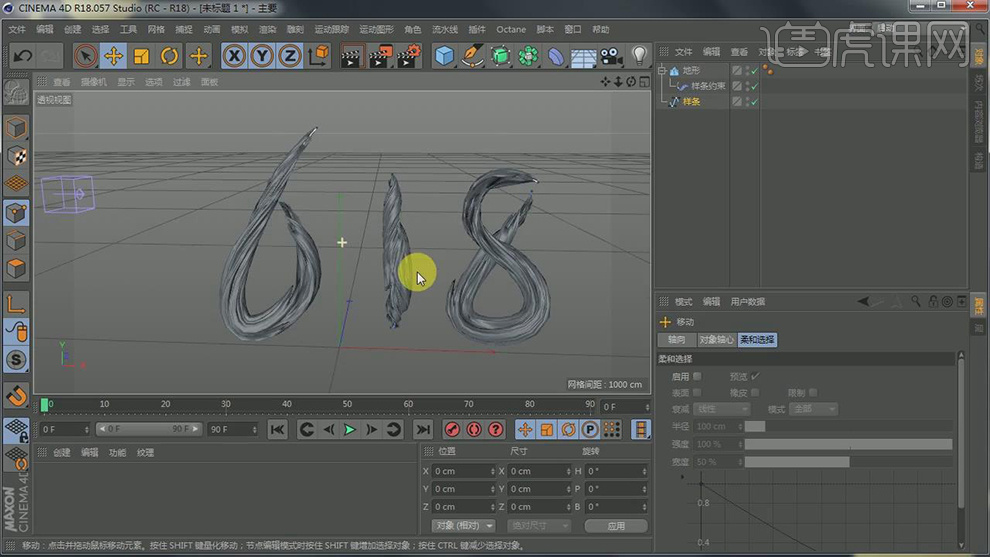
10. 选择【地形】,添加【细分曲面】,调整【编辑器细分】4,【渲染器细分】4,具体如图示。
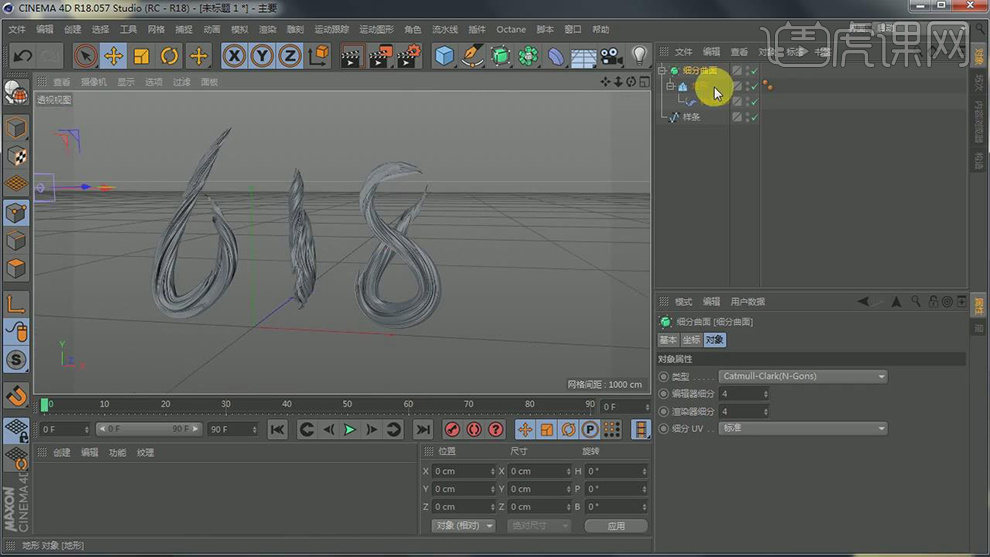
11. 【双击】创建材质球,调整【颜色】-【纹理】加载图像,选择【彩色渐变】图,调整【反射】-【添加】Backmann,调整【层菲淣耳】绝缘体,【预置】玉石。

12. 将【材质球】拖动到【细分曲面】上。双击【材质球】,调整【颜色】-【V】87%。

13. 【Alt+G】编组,【右键】添加合成,【对象缓存】勾选【启用】,具体如图示。
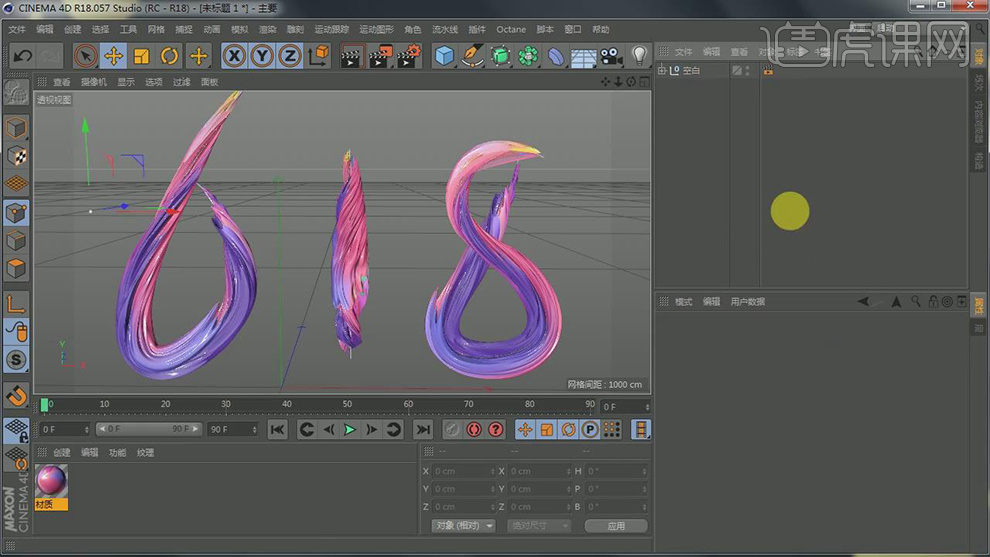
14. 点击【渲染设置】,【多通道渲染】对象缓存,勾选【多通道】,调整【效果】环境吸收,再次调整【效果】全局光照。
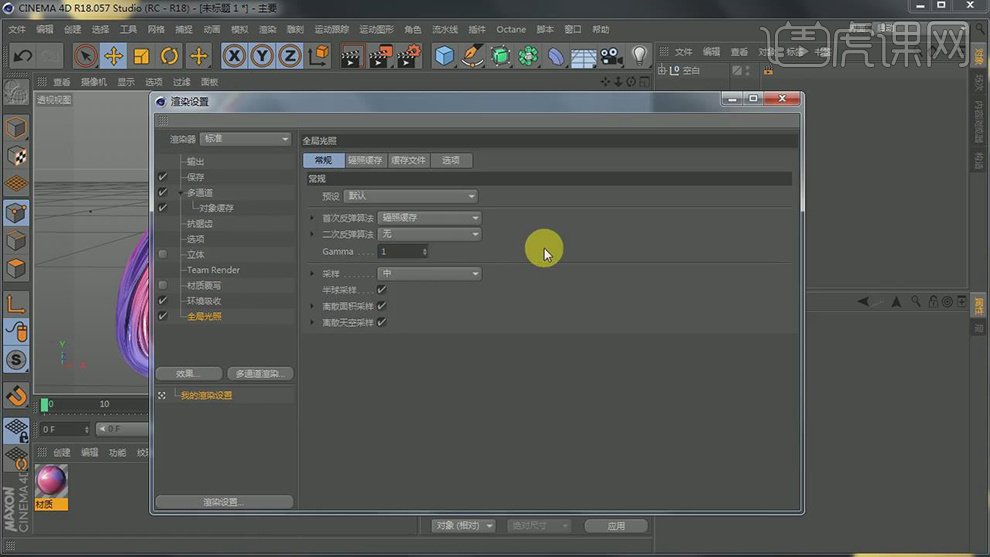
15. 渲染【尺寸】1280*720。点击【图片查看器】,进行渲染。点击【保存】,保存PSD格式,点击确定。
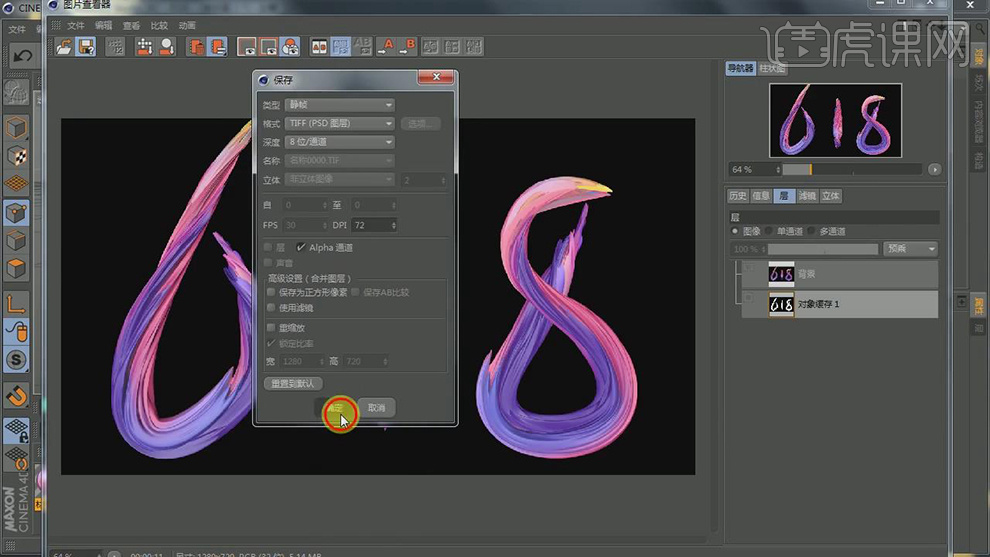
16. 打开PS,【文件】-【打开】-【618】。【通道面板】Ctrl+左键【对象缓存】,调出选区,点击【RGB】,回到【图层】面板,点击【蒙版】。
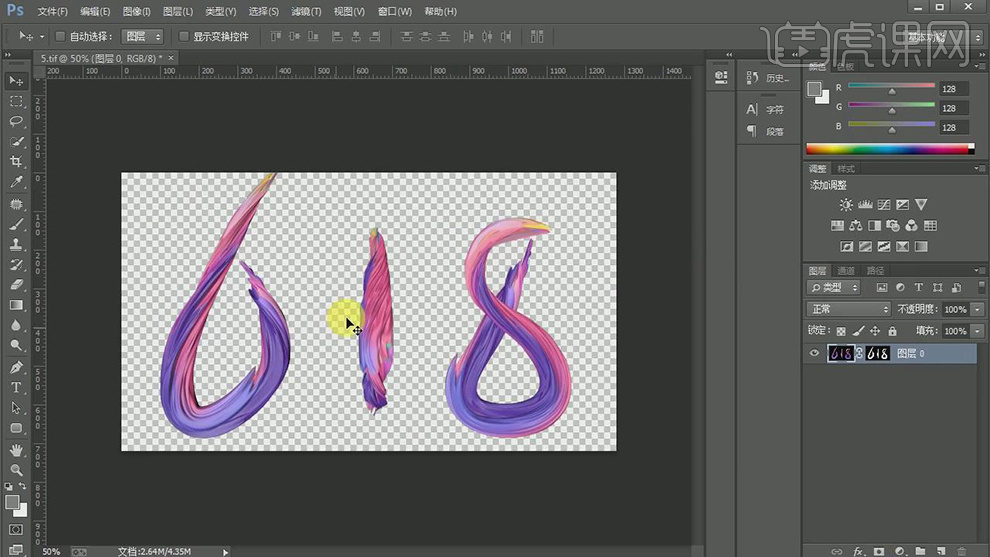
17. 新建【图层】,调整【宽度】1280,【高度】720,点击确定。将【168】拖动到【图层】中。【Ctrl+T】调整大小。【右键】转换为智能对象。将【背景】添加为【紫色】。
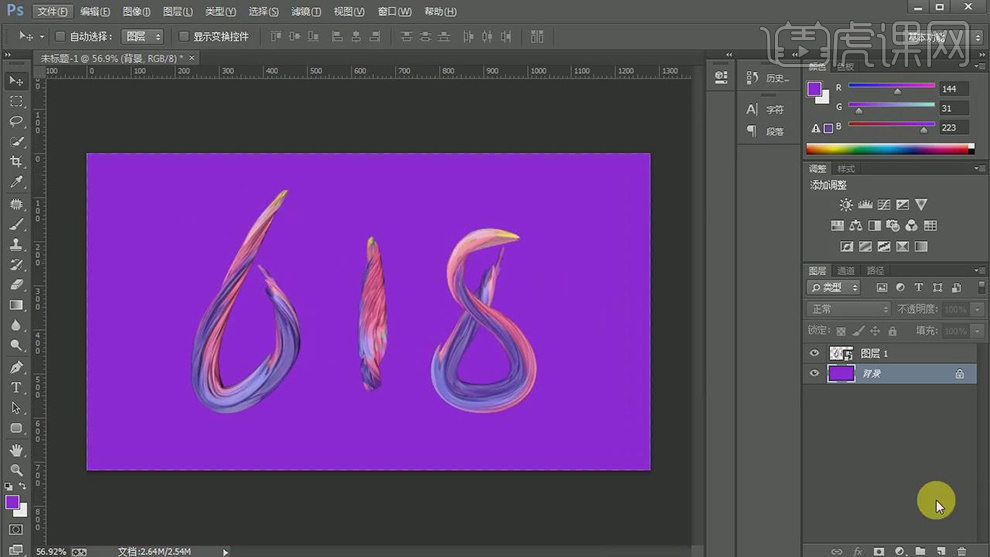
18. 新建【图层】,【前景色】浅紫色,选择【画笔工具】,进行涂抹。【Ctrl+J】复制图层,【右键】栅格化图层,双击【图层】,勾选【颜色叠加】,【颜色】紫色,点击确定。调整【位置】。
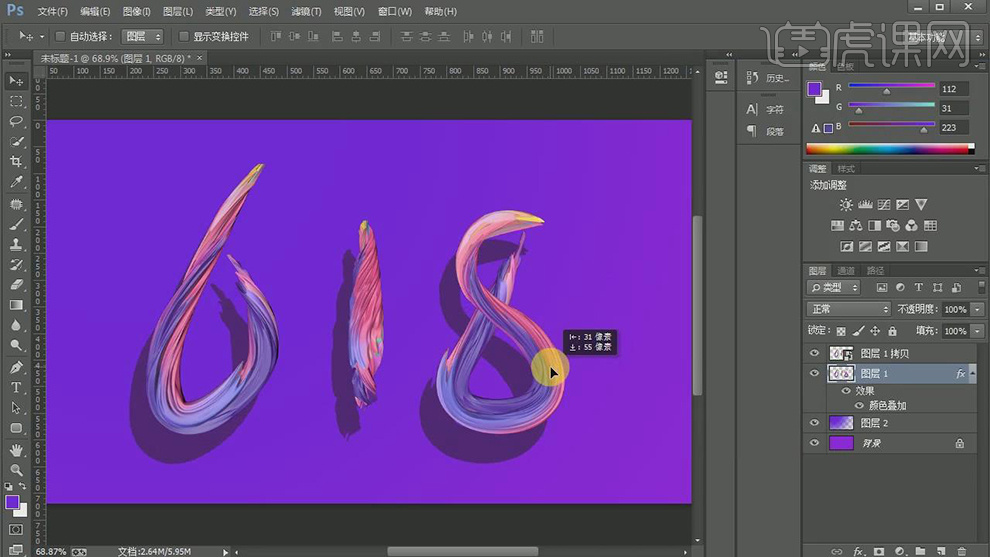
19. 【滤镜】-【模糊】-【高斯模糊】调整半径37.4像素。【Ctrl+T】调整大小。
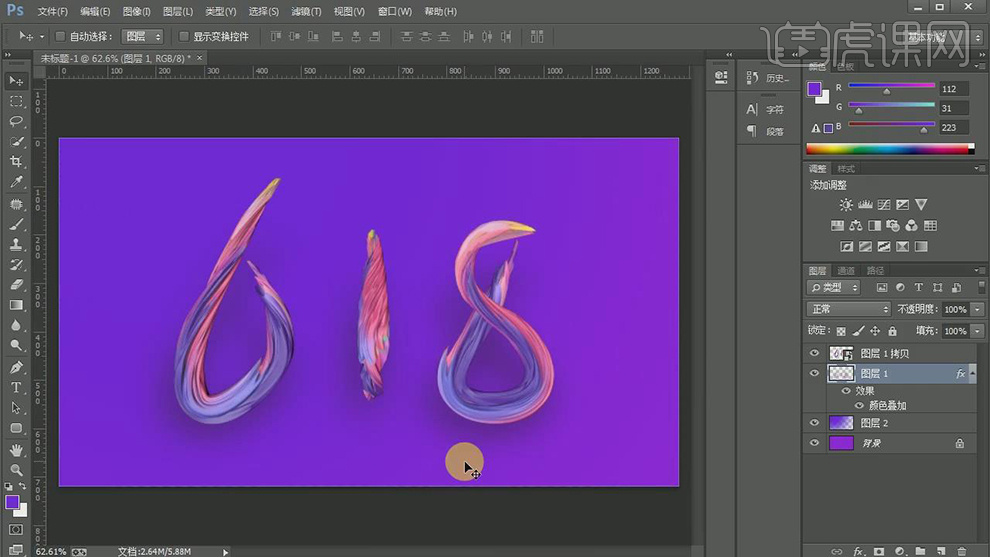
20. 新建【曲线】,进行压暗调整,具体如图示。新建【曲线】,【Ctrl+Alt+G】创建剪切蒙版,进行提亮调整。
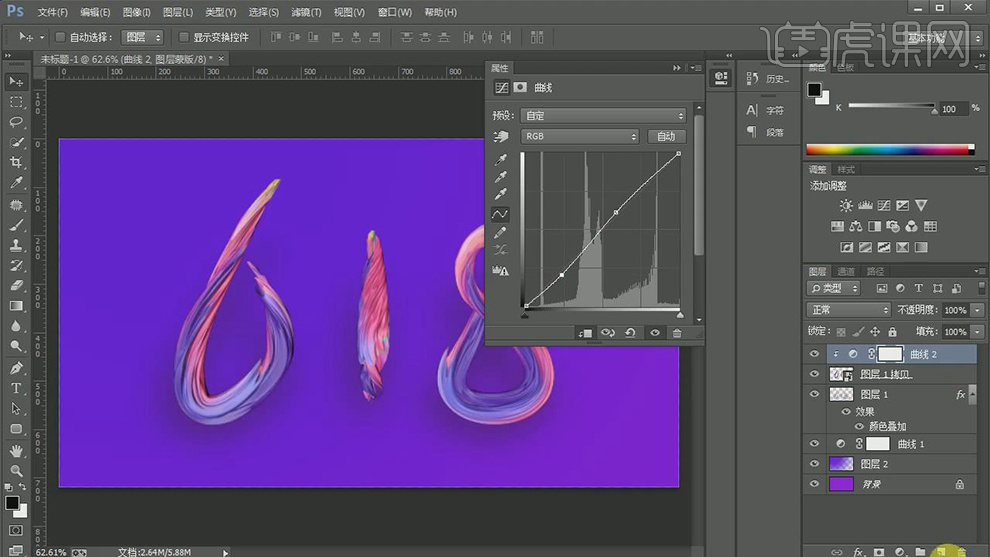
21. 新建【色相/饱和度】,调整【饱和度】+8,【色相】-3,具体如图示。
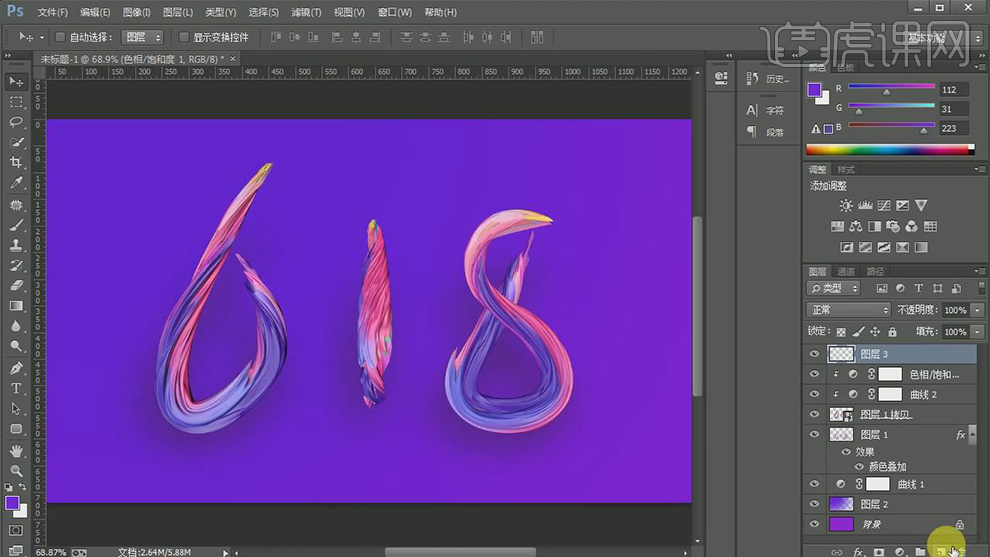
22. 选择【椭圆工具】,白色,进行绘制圆形。选择【直线工具】,进行绘制直线。【复制】圆形,调整【圆形】位置。【Ctrl+G】图层编组。调整【不透明度】80%。
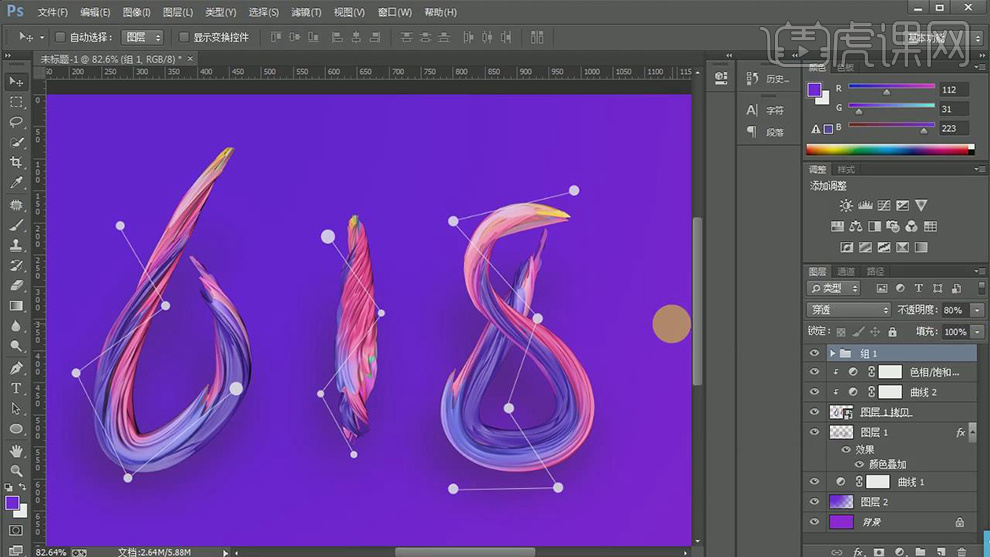
23. 新建【图层】,选择【文本工具】,输入【HUKE】,【2018】调整大小,具体如图示。
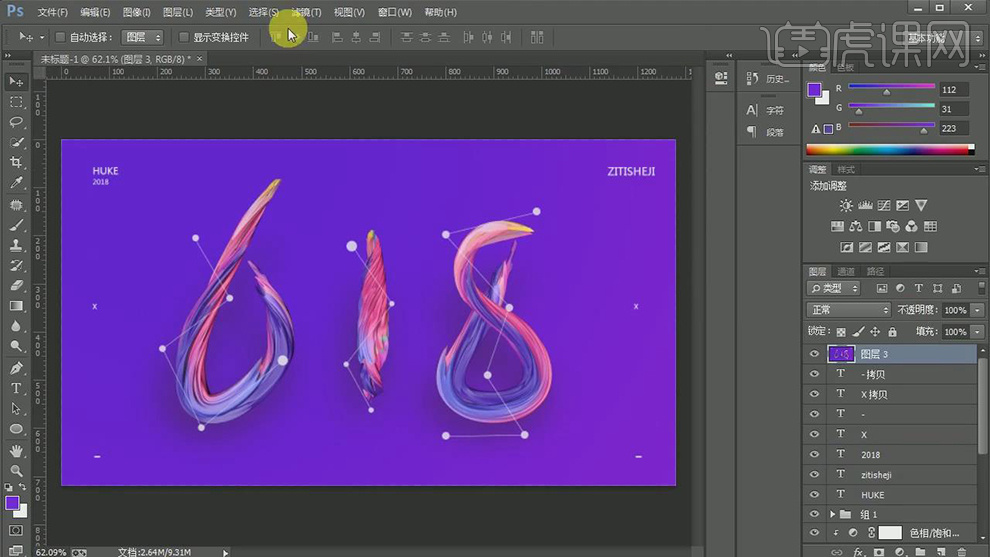
24. 【Ctrl+Alt+Shift+E】盖印图层,选择【滤镜】-【Camera Raw滤镜】,调整【色温】-8,【曝光】+0.05,【对比度】+35,【高光】-13,【阴影】-25,【清晰度】+15。
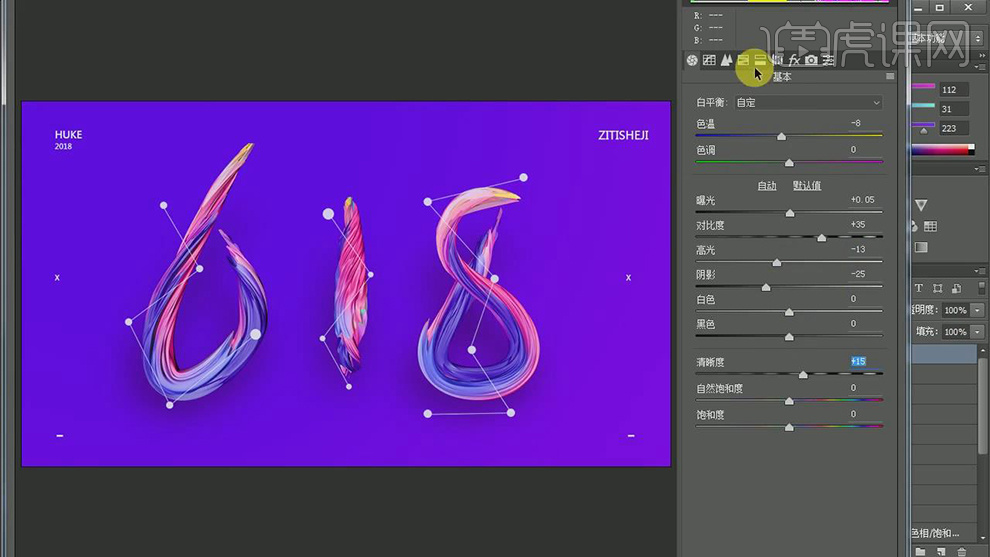
25. 调整【HSL/灰度】,调整【饱和度】蓝色+8,洋红-7。【明亮度】蓝色-18,洋红-31。
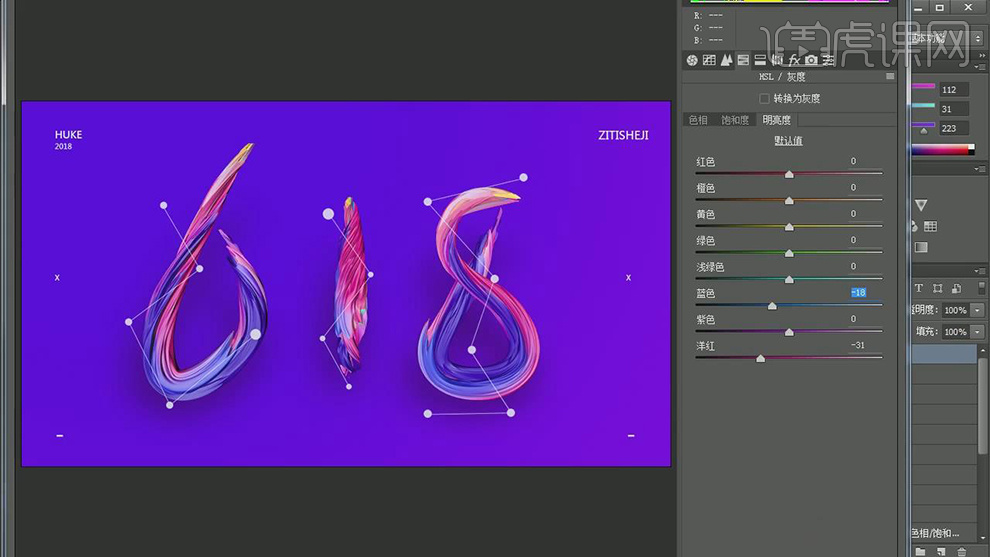
26. 【Ctrl+Alt+Shift+E】盖印图层,选择【滤镜】-【其他】-【高反差保留】1像素。【图层模式】柔光。
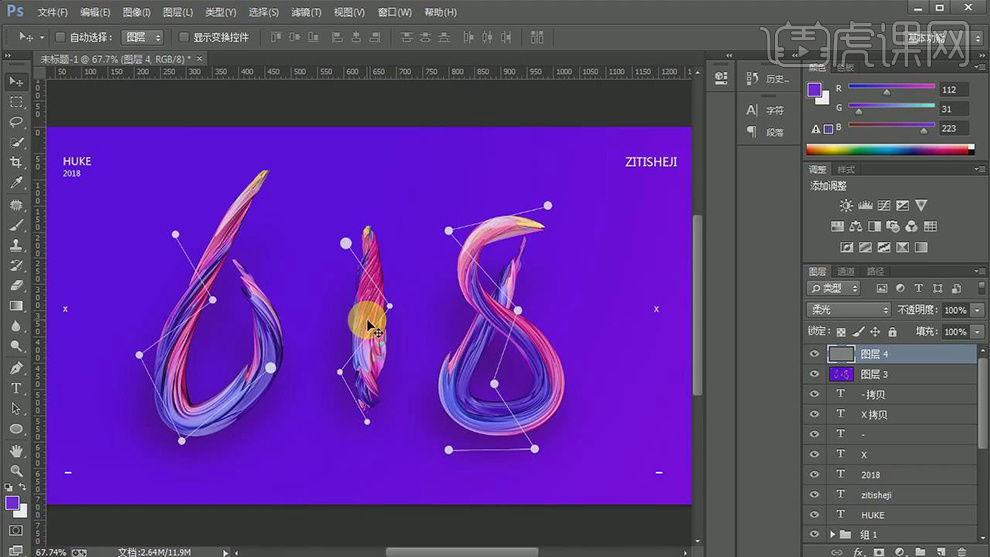
27. 本课内容小结如图示。
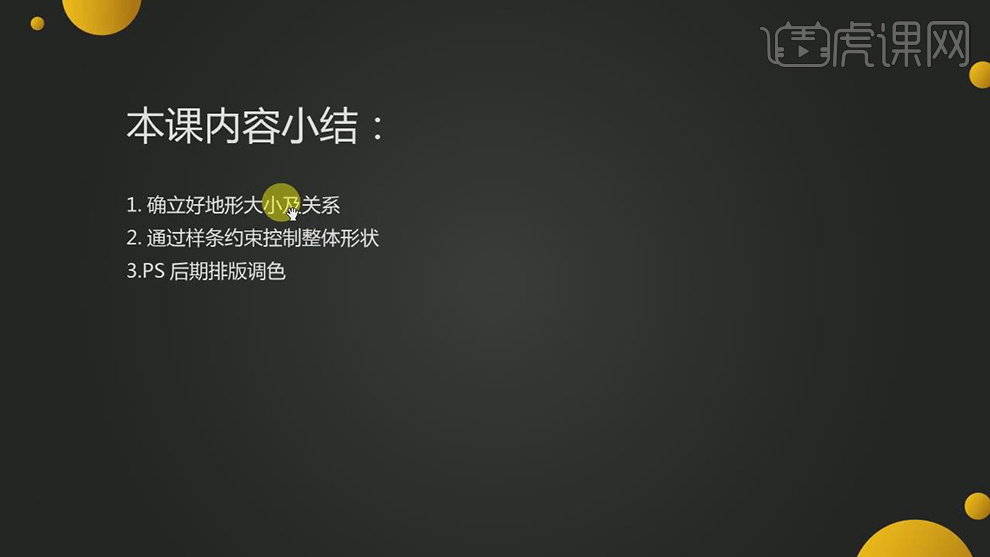
28. 最终效果具体如图所示。